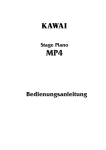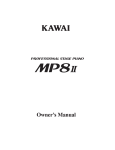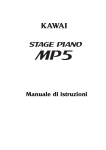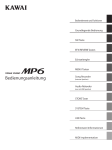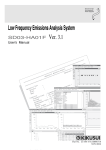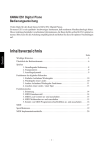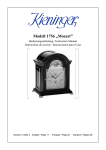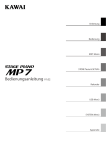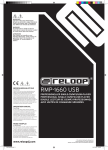Download Bedienungsanleitung als PDF Datei
Transcript
Bedienungsanleitung Sicherheitshinweise HINWEISE AUFHEBEN HINWEISE ZU FEUERRISIKO, ELEKTRISCHEM SCHOCK ODER VERLETZUNGEN VON PERSONEN WARNING CAUTION TO REDUCE THE RISK OF FIRE OR ELECTRIC SHOCK, DO NOT EXPOSE THIS PRODUCT TO RAIN OR MOISTURE. RISK OF ELECTRIC SHOCK DO NOT OPEN AVIS : RISQUE DE CHOC ELECTRIQUE - NE PAS OUVRIR. Um das Risiko eines elektrischen Schlages zu verringern, sollten Sie niemals das Gerat offnen. Es gibt keine Teile im Innern, die durch Sie gewartet werden musten. Uberlassen Sie den Service qualifiziertem Personal. Zeigt an, das ein Potentialunterschied Zeigt an, das ein Potentialunterschied auftreten kann, der Tod oder schwerwiegende auftreten kann, der das Gerat beschadigt, Verletzungen hervorruft, wenn das Gerat wenn das Gerat nicht korrekt gehandhabt nicht korrekt gehandhabt wird. wird. Beispiele von Bildsymbolen Zeigt, das vorsichtig gehandelt werden sollte. Dieses Beispiel zeigt an, das Teile nicht mit den Fingern beruhrt werden durfen. Verbietet eine unzulassige Manipulation. Dieses Beispiel verbietet einen unzulassigen Eingriff. Zeigt, das eine Vorgang ausgefuhrt werden soll. Dieses Beispiel bittet Sie den Netzstecker aus der Steckdose zu ziehen. Lesen Sie die Bedienungsanleitung komplett durch bevor Sie das Instrument benutzen. WARNUNG - Wenn Sie das Gerat benutzen, sollten Sie die folgenden Sicherheitshinweise beachten: Zeigt an, das ein Potentialunterschied auftreten kann, der Tod oder schwerwiegende Verletzungen hervorruft, WARNUNG wenn das Gerat nicht korrekt gehandhabt wird Benutzen Sie den Netzadapter, der mit dem Gerat geliefert wurde, oder einen von KAWAI empfohlenen Netzadapter. Wenn Sie den Netzstecker in die Steckdose stecken, sollten Sie sicherstellen, das die Form der Anschlusse geeignet ist und die Spannung ubereinstimmt. Zuwiderhandlungen konnen Feuer verursachen. Dieses Gerat mus an eine Steckdose angeschlossen werden, deren Spannungsangabe dem Gerat entspricht. Ziehen Sie den Netzstecker nie mit nassen Handen ab und stecken Sie ihn auch nicht mit nassen Handen in die Steckdose. Zuwiderhandlung kann elektrischen Schock verursachen. Wenn Sie Kopfhorer verwenden, sollten Sie diese nicht uber eine langere Zeit mit Zuwiderhandlung kann Horschaden hervorrufen. hoher Lautstarke betreiben. Offnen, reparieren oder modifizieren Sie das Instrument nicht. Zuwiderhandlung kann Defekte, elektrischen Schlag oder Kurzschlusse verursachen. Wenn Sie das Netzkabel abziehen wollen, fassen Sie immer den Stecker direkt an. Ziehen Sie niemals nur am Kabel. Einfachen Ziehen am Kabel kann einen Defekt des Kabel verursachen. Dadurch kann es zum elektrischen Schlag, Feuer oder Kurzschlus kommen. 2 Das Produkt ist nicht vollstandig von der Stromversorgung getrennt, auch wenn der Netzschalter ausgeschaltet ist. Wenn das Instrument fur eine langere Zeit nicht benutzt werden soll, ziehen Sie den Netzstecker aus der Steckdose. Zuwiderhandlung kann Feuer und Uberhitzung hervorrufen. Dieses Produkt könnte mit einem Netzstecker ausgestattet sein,dessen Kontakte unterschiedlich groß sind. Dies ist eine Sicherheitseinrichtung. Sollten Sie den Stecker aus diesem Grund nicht in Ihre Steckdose stecken können, wenden Sie sich an einen autorisierten Techniker, um den Stecker auszutauschen. Versuchen Sie niemals selbst Änderungen am Stecker vorzunehmen. Stellen Sie das Instrument in der Nähe Steckdose auf und vergewissern Sie sich, dass der Netzstecker für den Fall erreichbar ist, dass er schnell abgezogen werden kann. Solange der Netzstecker nicht abgezogen ist, steht das Netzteil unter Storm auch wenn Instrument ausgeschaltet wurde. ACHTUNG Zeigt an, das ein Potentialunterschied auftreten kann, der das Gerat beschadigt, wenn das Gerat nicht korrekt gehandhabt wird. Stellen Sie das Instrument nicht an folgenden Platzen auf. Unter dem Fenster, da es direktem Sonnenlicht ausgesetzt ist. Extrem heise Platze, wie unterhalb eines Heizlufters Extrem kalte Platze, wie auserhalb von Gebauden im Winter Platze mit extremer Luftfeuchtigkeit oder Regen Platze mit sehr hoher Sand oder Staubverschmutzung Platze mit extremen Erschutterungen Bevor Sie Kabel anschliesen, stellen Sie sicher, das alle Gerate ausgeschaltet sind. Das Aufstellen des Instruments an solchen Platzen kann Beschadigungen verursachen. Verwenden Sie dieses Produkt nur in einem moderaten Klima (nicht in tropischem Klima). Zuwiderhandlung kann Defekte an diesem und anderen Geraten hervorrufen. Achten Sie darauf, das keine Fremdkorper in das Instrument gelangen. Wasser, Nadeln und Haarspangen konnen Kurzschlusse und Defekte verursachen. Das Produkt sollte nicht Tropfen oder Spritzern ausgesetzt werden. Stellen Sie keine mit Flussigkeiten gefullen Gegenstande, wie Vasen, auf das Produkt. Achten Sie darauf, das das Gerat immer sorgfaltig aufgestellt wird. Bitte beachten Sie, das dieses Instrument schwer ist und daher mit mindestens zwei Personen getragen werden sollte. Stellen Sie das Instrument nicht in die Nahe eines anderen elektrischen Gerates, wie TV und Radios. Zuwiderhandlung kann Nebengerausche verursachen. Falls diese Nebengerausche auftreten, verschieben Sie das Instrument in eine andere Richtung oder schliesen Sie es an eine andere Steckdose an. Wenn Sie das Netzkabel anschliesen, achten Sie bitte darauf, das die Kabel nicht durcheinander liegen und Knoten bilden. Zuwiderhandlung kann die Kabel beschadigen, Feuer und elektrischen Schock verursachen oder einen Kurzschlus erzeugen. Zuwiderhandlung kann eine Farbanderung oder Deformation des Gerates zur Folge haben. Zum Reinigen benutzen Sie bitte ein weiches Tuch mit lauwarmen Wasser, das Sie gut ausdrucken und dann erst zur Reinigung verwenden. Reinigen Sie das Instrument nicht mit Benzin oder Verdunner. Stellen Sie sich nicht auf das Instrument und uben Sie keine Gewalt aus. Andernfalls kann das Instrument verformt werden oder umfallen. 3 Dieses Produkt sollte so aufgestellt werden, dass eine gute Luftzirkulation gewahrleistet ist. Ein Mindestabstand von 5 cm um das Produkt sollte fur eine ausreichende Luftzirkulation vorhanden sein. Stellen Sie sicher, dass eventuelle Luftungsoffnungen nicht verdeckt sind. The mains plug shall remain readily operable. Use the apparatus only in moderate climates (not in tropical climates) Stellen Sie keine offenen Flammen, wie z.B. Kerzen, auf das Produkt. Das Gerat sollte durch qualifiziertes Personal gewartet werden, das Netzkabel oder die Netzbuchse beschadigt sind. Gegenstande in das Gerat gefallen sind. das Gerat Regen ausgesetzt war. das Gerat nicht mehr normal funktioniert. das Gerat gefallen ist und das Gehause beschadigt ist. Dieses Gerat sollte so aufgestellt werden, das es immer eine gute Beluftung erfahrt. Reparaturhinweis Sollte etwas Ungewohnliches auftreten, schalten Sie das Gerat aus, ziehen den Netzstecker und rufen den Service Ihres Handlers an. Informationen für den Nutzer Falls das Produkt mit diesem Recyclingsymbol gakennzeichnet ist bedeutet dies, dass es am Ende seiner Lebenszeit zu einem geeigneten Sammelpunkt gebracht werden muss. Sie sollten es nichit mit dem normalen Hausmüll entsorgen. Ein korrektes Entsorgen schützt die Umwelt und Ihre Gesundheit, die durch eine falsche Abfallentsorgung gefährdet werden könnte. Für weitere Details fragen Sie Ihre lokalen Behörden. (Nur innerhalb der EU) 4 Willkommen beim MP5 Vielen Dank für den Kauf des KAWAI MP5. Das MP5 Stage Piano bietet 256 interne Sounds von höchster Güte und macht auch als MIDI Masterkeyboard eine gute Figur. Ob auf der Bühne, zu Hause oder im Studio, das MP5 bietet einen schnellen und einfachen Zugriff auf viele clevere Features. Schnellübersicht der Features 4 FREIE ZONEN Das MP5 bietet 4 Zonen, die auf INT, EXT oder BOTH individuell eingestellt werden können. INT (Intern) spielt einen der 256 internen Sounds. EXT (Extern) spielt externe MIDI Geräte an. BOTH spielt einen internen Sound und ein externes MIDI Gerät gleichzeitig. Jede Zone kann individuell gespielt werden oder Sie verteilen Zonen frei als Layer, Split oder Velocity Switch, wobei im BOTH Modus dann bis zu 8 Sounds gleichzeitig gespielt werden können (4x intern + 4x extern). AHA4 Tastatur Die Advanced Hammer Action IV Mechanik des MP5 bietet ein exzellentes Spielgefühl und beste Kontrolle für anspruchsvolle Spieler. 256 INTERNE SOUNDS, 256 SETUPS Das MP5 bietet nicht nur akustische und elektrische Pianosounds, sondern auch andere Sounds wie Orgeln, Bläser, Flächen und so weiter. Alle Einstellungen dieser Sounds zusammen mit den Einstellungen für externe MIDI Geräte können in 256 Setups gespeichert werden. HALL UND EFFEKTE Das MP5 verfügt über 7 qualitativ hochwertige Halltypen und 22 populäre EFX Typen. Effekte können den Zonen individuell zugewiesen werden. ECHTZEIT REGLER Das MP5 hat 4 Multifunktionsdrehregler, die Ihnen die Echtzeitkontrolle der Effekte, des EQs, der Filter und Hüllkurven und MIDI Controller ermöglichen. 5 Inhaltsverzeichnis Willkommen beim MP5 1. Bedienelemente 5 8 1.1 Frontseite 1.2 Kopfhörerbuchse 1.3 Rückseite 8 10 10 2. Grundlegende Bedienung 12 2.1 Einschalten 2.2 Sound Auswahl 2.3 Layer 2.4 Split 2.5 Piano Only 2.6 Metronom 2.7 Transponieren 2.8 Das MP5 als MIDI Keyboard 2.9 SETUP wählen 3. SW Taste 3.1 Panel Lock 3.2 Touch Curve 3.3 Rotary Slow/Fast 3.4 EQ Bypass On/Off 3.5 Wheel Lock 3.6 Foot Switch Lock 3.7 Expression Pedal Lock 3.8 External Sequencer Start/Stop 4. EFX und Hall 4.1 EFX 4.2 Hall 5. Echtzeitregler 5.1 5.2 5.3 5.4 EFFECT EQ (EQUALIZER) Klänge Parameter MIDI CC# (Control Change) 6. MENU 6.1 Editieren und Parameter 6.2 Parameter 6.2.1 Zonen Modus 6.2.2 Soundwahl 6.2.3 Dämpfer Resonanz Effekt 6.2.4 Saiten Resonanz Effekt 6.2.5 Key-Off Effekt 6.2.6 Intonation/Voicing 6.2.7 MIDI Sendekanal/TX Ch 6.2.8 Senden des Programmwechsels/TX Prg# 12 13 15 15 16 16 16 17 18 19 19 19 19 20 20 21 21 22 23 23 24 25 25 26 27 28 30 31 31 6.2.9 Programmwechsel-Nummer/Prg# 6.2.10 Senden des Bankselect Befehls/TX Bank 6.2.11 Bankselect/Bank MSB, LSB 6.2.12 Keyboard On/Off 6.2.13 Zonenbegrenzung/K.Range Hi, Lo 6.2.14 Soundwechsel mit Anschlagsdynamik/Vel SW 6.2.15 Soundwechsel durch Anschlagsdynamik Schwellwert/Vel SW Val 6.2.16 Velocity Compression 6.2.17 Velocity Offset 6.2.18 Zone Transponieren 6.2.19 Senden der Lautstärke/TX Volume 6.2.20 Lautstärke/Volume 6.2.21 Controllerdaten senden 6.2.22 Panorama/Pan 6.2.23 Feinstimmung/Fine Tune 6.2.24 Dämpferpedal/Damper 6.2.25 Fußtaster/FootSW 6.2.26 Expressionpedal/ExpPedal 6.2.27 Modulation 6.2.28 Bender 6.2.29 Senden des Pitch Bend Bereichs/Tx BendrRng 6.2.30 Pitch Bend Bereich/Bender Range 6.2.31 Solo Modus/Solo 6.2.32 Solo Modus Typ/Solo Mode 33 33 33 33 34 34 6.3 Common Parameter 38 6.3.1 Stretch Tuning 6.3.2 Temperatur 6.3.3 Tonart/Key of Temperament 6.3.4 USER Tuning C~B 6.3.5 Fußtaster Funktionszuweisung/FootSW CC# 6.3.6 Expressionpedal Zuweisung/ExpPdl CC# 6.3.7 Freire Zuweisung eines Controllers auf das Modulationsrad 6.3.8 Left Pedal Modus 6.3.9 Master Volume 38 38 39 39 39 39 7. Speichern 34 35 35 35 36 36 36 36 36 36 37 37 37 37 37 37 37 38 39 40 40 41 7.1 Speichern der Einstellungen für einen SOUND 41 7.2 Speichern der COMMON Einstellungen 42 7.3 Speichern der Einstellungen als SETUP 42 8. SYSTEM 31 31 31 32 32 32 32 32 6 43 8.1 System Menu 8.2 System Parameter 43 43 8.2.1 System Sende - und Empfangskanal/System Ch 8.2.2 Anschlagsdynamikkurve/Touch 8.2.3 Grundstimmung/System Tuning 8.2.4 Volume Action für Fader 8.2.5 Hall global einstellen 8.2.6 EQ global On/Off 8.2.7 EQ global einstellen 43 44 44 45 45 45 45 8.2.8 Local Funktion 45 8.2.9 Multi-Timbre Modus 8.2.10 System Channel Modus 8.2.11 Receive Channel On/Off 8.2.12 LCD Kontrast 8.2.13 LED Helligkeit/Brightness 8.2.14 Out Modus 8.2.15 Foot Switch Modus 8.2.16 Wheel Modus 8.2.17 Dump Modus 46 46 47 47 47 47 47 48 48 8.3 System Dump 49 8.3.1 Einzel Dump 8.3.2 Dump All Sound 8.3.3 Dump All Setup 49 49 49 8.4 System Reset 50 8.4.1 Reset einzelnes SOUND/SETUP 8.4.2 Komplett Reset 50 50 9. Weiteres 9.1 MIDI IN 9.2 SETUP Programm Nummern Liste 9.3 SOUND Programm Nummern Liste 9.4 Hinzeise zu USB Spezifikationen MP5 MIDI Implementation 1. Recognized Data 1.1 Channel Voice Message 1.2 Channel Mode Message 1.3 System Realtime Message 2. Transmitted Data 2.1 Channel Voice Message 2.2 Channel Mode Message 2.3 System Realtime Message 3. Exclusive Data 51 51 51 52 58 59 60 61 61 63 64 64 64 66 67 67 3.1 Universal Realtime Exclusive Message 3.2 Dump Message 3.3 Sound Data Format 67 67 68 3.4 Setup Data Format 68 4. Control Change Number (CC#) Table MIDI Implementation Chart 70 71 7 1.Bedienelemente 1.1 Frontseite [Fader Abschnitt] 1. Master Volume Fader Dieser Fader regelt die Gesamtlautstärke des MP5. 2. SELECT Tasten Diese Tasten wählen die Zone an, an der gearbeitet werden soll. Die aktive Taste leuchtet. Es kann immer nur eine Zone angewählt werden. 3. ON/OFF Tasten Diese Tasten aktivieren Zonen. Tasten aktiver Zonen leuchten. Normalerweise ist diese Taste rot, aber wenn die Zone nicht über den vollen Tastaturbereich geht, leuchtet diese Taste zum Hinweis grün. 4. FADER Jeder Fader regelt die Lautstärke der jeweiligen Zone. Wenn mehrere Zonen aktiv sind, kann man diese Fader auch als Audiomixer benutzen. [Drehreglerabschnitt] Diese 4 Regler sind multifunktionelle Echtzeitregler. Die jeweilige Funktion wird mit den 4 Tasten links der Regler bestimmt. Beim Drehen der Regler wechselt das Display zur Anzeige der jeweiligen Werte. 5. EFFECT Taste Aktiviert die Funktionen EFX Wert, EFX Intensität, Hallzeit und Hall Intensität. 6. EQ Taste Aktiviert die Einstellung für den 4-Band Equalizer. 7. TONE MODIFY Taste Aktiviert die Funktionen CUTOFF, ATTACK, DECAY und RELEASE für die angewählte Zone. 8. MIDI CC# Taste Wenn diese Taste aktiviert ist, können MIDI Controller Werte direkt an angeschlossenen Geräte gesendet werden. Einige der Controller können auch für interne Sounds verwendet werden. Durch Halten der Taste kann der Controller geändert werden. [Räder] 9. PITCH BEND Rad Kann die Tonhöhe nach oben oder unten verändern. 10. MODULATION Die Intensität des Vibrato kann hiermit verändert werden. 8 [EFFECT Tasten] 11. SW Taste Diese Taste schaltet die zugewiesene Funktion An oder Aus. Mehrere verschiedene Funktionen können dieser Taste zugewiesen werden. Im Edit Modus wird diese Taste zum verlassen des Edit Modus verwendet (Exit) 12. EFX Taste Diese Taste schaltet den Effekt an oder aus für die angewählte Zone. 13. REVERB Taste Diese Taste schaltet den Hall an oder aus für die angewählte Zone. Zum Ändern der Funktion oder der Typzuweisung halten Sie die entsprechende Taste gedrückt zum Anzeigen der Funktion oder des Typs. Dann benutzen Sie die VALUE Tasten zur Änderung. [MENU Tasten] 14. MENU Tasten Mit den MENU Tasten können Sie auf alle Funktionen im jeweiligen Modus des MP5 zugreifen. Zum Ändern benutzen Sie die VALUE Tasten. [DISPLAY] 15. DISPLAY [VALUE Tasten] 16. VALUE Tasten Benutzen Sie diese Tasten, um Werte im Display zu ändern. [SOUND & SETUP Auswahl] 17. SOUND Taste Diese Taste aktiviert den SOUND Modus. Die SOUND SELECT Tasten wählen nun einen der 256 internen Sounds. 18. SETUP Taste Diese Taste aktiviert den SETUP Modus. Die SOUND SELECT Tasten wählen nun eines der 256 SETUPs. 19. SOUND SELECT Tasten Die SOUND SELECT Tasten sind in zwei Zeilen á 8 Tasten und den 4 Tasten A - D organisiert. Im SOUND Modus wählen Sie mit der oberen Zeile eine Soundkategorie, mit der unteren Zeile eine interne Gruppe und mit den Tasten A - D letztlich den Sound aus. Im SETUP Modus wählen Sie mit der oberen Zeile eine Bank aus, mit der unteren Zeile eine Gruppe und mit den Tasten A -D das SETUP. [Weitere Tasten] 20. STORE Taste Die Taste STORE wird zum Speichern der Einstellungen als SOUND oder SETUP benutzt. 21. SYSTEM Taste Die Taste SYSTEM ruft alle Systemparameter des MP5 auf. 22. TRANSPOSE Taste Benutzen Sie diese Taste, um die Transponierung an- oder auszuschalten und zu ändern. 9 1.2 Kopfhörerbuchse Die Kopfhörerbuchse befindet sich an der linken Vorderseite des Instrumentes. Benutzen Sie einen hochwertigen Kopfhörer mit 6,3mm Stereoklinkenstecker.Die Kopfhörerbuchse befindet sich an der linken Vorderseite des Instrumentes. Benutzen Sie einen hochwertigen Kopfhörer mit 6,3mm Stereoklinkenstecker. 1.3 Rückseite 1. Netzschalter (POWER) Dies ist der Netzschalter. 2. Netzkabelanschluß Schliessen Sie das Netzkabel, welches dem MP5 beiliegt, hier an. 3. MIDI Anschlüsse Schließen Sie hier Ihre anderen MIDI Geräte, wie Sequenzer, Soundmodul, etc., an. 4. USB Buchse Verbinden Sie hiermit das MP5 mit einem Computer. Lesen Sie auch die Details auf Seite 58. 5. Pedale (FOOT CONTROLLERS) EXP Anschluß Hier kann ein Expressionpedal angeschlossen werden. Dem Expression Pedal können über das Menü verschiedene MIDI Controller oder andere Funktionen zugewiesen werden. DAMPER Anschluß Schließen Sie hier das mitgelieferte Pedal (KAWAI F-10H) an. 6. FOOT SWITCH Anschluß Ein weiterer Fußtaster kann hier angeschlossen warden (z.B.: KAWAI F-1 oder F-20). Diesem Fußtaster können verschiedene MIDI Controller oder Funktionen im Menü zugeordnet werden. Falls Sie das KAWAI F-20 verwenden, wird dem rechten Pedal die Funktion Footswitch und dem linken Pedal die Funktion Soft zugewiesen. Falls ein Rotary Effekt verwendet wird, ist die Schnell-/Langsamumschaltung automatisch dem linken Pedal zugewiesen. 7. Line Out Ausgänge Schliessen Sie an die Ausgänge R, L/MONO des MP5 Ihren Keyboardverstärker oder Mixer an. 10 Stagebox, Mischpult oder Verstärker Expression Pedal (optional) Fusstaster(optional) MIDI Geräte, wie Sound Module,Computer, Sequenzer, andere Keyboards 11 2. Grundlegende Bedienung 2.1 Einschalten Da das MP5 über keine internen Lautsprecher verfügt, benötigen Sie einen Mixer, Keyboardverstärker oder Kopfhörer zur Wiedergabe. Schalten Sie das MP5 mit Hilfe des Netzschalters an der Rückseite ein. Wir empfehlen Ihnen das MP5 vor den angeschlossenen Verstärkern einzuschalten, um eventuelle Schaltgeräusche zu vermeiden. Was Sie vor dem Start wissen sollten: Bitte lesen Sie diesen Abschnitt zum besseren Verständnis der MP5 Struktur. Eigentlich gibt es keinen Unterschied zwischen SOUND und SETUP Modus. Im SOUND Modus können Sie die gleichen Einstellungen vornehmen wie im SETUP Modus. Allein die Speicherung ist anders. Während im SETUP Modus einfach das aktuelle SETUP mit allen eventuellen Änderungen gespeichert wird, kann man im SOUND Modus wählen, ob man die gesamten Einstellungen aller 4 Zonen als ein SETUP abspeichern möchte oder einfach nur den aktuell gewählten SOUND als Preset Sound ändern möchte. Dadurch ist es möglich einzelne SOUNDs zu bearbeiten und den eigenen Wünschen anzupassen. Eine Änderung eines SOUNDs ändert nicht die Einstellungen der SETUPS, die diesen Sound bereits verwenden. Sie können in beiden Modi jederzeit Änderungen mit den 4 Fadern, 4 Echtzeitreglern oder im Menü (siehe Seite 30) vornehmen. Beide Modi verfügen über die gleichen Parameter. Das MP5 bietet die verschiedensten Kombinationsmöglichkeiten. Zum Beispiel: Einzelklänge wie Flügel oder E.Piano, Layersounds, Splitsounds mit bis zu 4 Zonen, MIDI Master Keyboard Funktionalität, verschiedene Effekte mit Pedalsteuerung, etc. Speichern als SOUND sichert die Änderungen an dem gerade gewählten SOUND und kann für alle der 256 Sounds vorgenommen werden. (Siehe Seite 41) Speichern als SETUP sichert alle Einstellungen der 4 Zonen inkl. der 4 Fader und der 4 Echtzeitregler als eines der 256 SETUPs. (Siehe Seite 42) Wenn Sie im SOUND Modus arbeiten, gehen Ihre Änderungen nach dem Ausschalten verloren, wenn Sie diese nicht als SOUND oder SETUP gespeichert haben! Denken Sie also ans Speichern. Falls Sie von vorne anfangen wollen, benutzen Sie den SOUND Modus und drücken PIANO ONLY zuerst. (Siehe Seite 16) Wenn Sie ein SETUP ändern wollen, wählen Sie es aus, verändern es und speichern es erneut als SETUP ab. Falls Sie bemerken sollten, dass ein Sound im SOUND Modus irgendwie merkwürdig klingt, kommt das vermutlich daher, dass einige Parameter wie z.B. die Realtime-Regler geändert wurden. In diesem Fall benutzen Sie die PIANO ONLY Funktion und wählen den gewünschten Klang erneut aus. Dies stellt die Parameter auf Werkseinstellung zurück. 12 2.2 Sound Auswahl Das MP5 startet nach dem Einschalten immer im SOUND Modus. Die Taste SOUND leuchtet als Hinweis. Schritt 1 Es gibt drei Reihen von Sound Select Tasten. In der oberen Reihe finden Sie die Sound Kategorien, in der zweiten Reihe die Gruppen und in der unteren Reihe die Variation. Zum Beispiel: Um das "60’s EP2" zu wählen drücken Sie erst E.PIANO in der oberen Reihe. Nun ist der erste Sound der E.PIANO Kategorie "Classic EP" gewählt. (Falls ein anderer Sound zuvor gewählt wurde, wird dieser in der Gruppe angezeigt.) Schritt 2 Wählen Sie nun die Gruppe in der zweiten Reihe mit den Tasten 1 -8. Wenn Sie 3 drücken, wird der Sound "60’s EP" gewählt. (Falls ein anderer Sound zuvor gewählt wurde, wird dieser angezeigt.) Schritt 3 Wählen Sie nun eine Variation mit den Tasten A - D in der unteren Reihe. Wenn Sie B drücken, wird der Sound "60’s EP2" gewählt. Also kurz gesagt: für "60’s EP2" drücken Sie 2-3-B oder E.PIANO - 3 - B Das Display zeigt den Namen des aktuell gewählten Sounds an. Hinweis: Interne Sounds oder Setups können auch mit den VALUE Tasten umgeschaltet werden. Sie sollten sich auch die vorprogrammierten Setups anhören. Setups sind in 8 Bänken mit jeweils 32 Nummern organisiert (insgesamt 256 Setups). Drücken Sie die Taste SETUP, um in den Setup Modus zu wechseln und wählen Sie ein Setup durch Drücken einer Bank Taste in der oberen Reihe, einer Nummerntaste in der mittleren Reihe und einer Buchstabentaste in der unteren Reihe. Das Display zeigt den aktuellen Setup Namen an. 13 Im Sound Modus zeigt die “1” im Display, dass die Zone 1 aktuell angewählt ist. Die Standard Einstellung für die Zonen ist wie folgt: Zone Zone Zone Zone 1 : Int, An (Spielt einen internen Sound) 2 : Int, Aus (Stumm) 3 : Ext, An (Steuert ein externes MIDI Gerät an*) 4 : Ext, Aus (Stumm) *Der MIDI Sendekanal ist gleich dem System Kanal (Siehe auch Seite 43). Der Modus einer Zone wird durch die INT/EXT LED neben den Fadern angezeigt. Der Status der Zonen durch die ZONE ON/OFF Tasten. Wenn eine ZONE ON/OFF Taste rot ist, ist diese Zone auf der gesamten Tastatur spielbar. Bei Grün ist nur ein Teil der Tastatur mit dieser Zone belegt. Sie können den Tastaturbereich überprüfen, in dem Sie die SELECT Taste der entsprechenden Zone ca. 1 Sekunde gedrückt halten. Wenn der Multitimbre Modus angeschaltet ist, was für den Betrieb mit Sequencern gedacht ist, gelten folgende Standard Einstellungen: Der MIDI Übertragungskanal ist gleich dem System Kanal (Siehe auch Seite 43). Bei System Ch Modus = Panel: Zone 1: Both, An (Spielt interne Sounds und steuert externe Geräte) Zone 2: int, Aus (Stumm) Zone 3: int, Aus (Stumm) Zone 4: int, Aus (Stumm) Bei System Ch Modus = Normal: Zone 1: Both, An (Spielt interne Sounds und steuert externe Geräte) Zone 2: Both, Aus (Stumm) Zone 3: Both, Aus (Stumm) Zone 4: Both, Aus (Stumm) Der jeweilige Zonenmodus wird durch die INT/EXT LEDs neben den Fadern angezeigt. Der jeweilige Zonenstatus wird durch die ZONE ON/OFF Tasten unter den Fadern angezeigt. Wenn die Taste ZONE rot ist, ist der Zone der gesamte Tastaturbereich zugeordnet. Wenn die Taste ZONE grün leuchtet, ist der Zone nur ein Teil der Tastatur zugeordnet. Halten Sie die Taste SELECT für ca. 1 Sekunde gedrückt, um sich den Tastaturbereich anzeigen zu lassen. 14 2.3 Layer Versuchen Sie nun einen zweiten Sound zu unterlegen. Aktivieren Sie die Zone 2 durch Drücken der ZONE ON/OFF Taste der Zone 2. Die ZONE SELECT Taste der Zone 2 wird automatisch ausgewählt und das Display zeigt den Soundnamen der Zone 2. Wählen Sie nun einen Sound für die Zone 2 mit den SOUND SELECT Tasten wie vorher beschrieben. Stellen Sie das Lautstärkeverhältnis der Zonen 1 und 2 mit den Fadern jeder Zone ein. 2.4 Split Nun unterteilen Sie die Tastatur, so dass Sie mit der linken Hand einen anderen Sound spielen können als mit der rechten Hand. Halten Sie die ZONE SELECT Taste für Zone 1 gedrückt. Das Display zeigt den aktuellen Tastaturbereich für die Zone 1 wie folgt an. Während Sie immer noch die Taste ZONE SELECT der Zone 1 gedrückt halten, schlagen Sie die tiefste Note für Zone 1 an. Das Display zeigt nun folgendes an. Während Sie immer noch die Taste ZONE SELECT der Zone 1 gedrückt halten, schlagen Sie jetzt die höchste Note für Zone 1 an. Z.B.: B2 durch Anschlagen der Taste B2 auf der Tastatur. Jetzt wiederholen Sie diese Prozedur für Zone 2, während Sie die ZONE SELECT Taste der Zone 2 gedrückt halten und stellen einen Tastaturbereich von C3 bis C7 ein. Jetzt ist die Tastatur wie folgt unterteilt: Hinweis: Bei dieser Methode wechseln die Tastaturbereiche von internem und externem Sound einer Zone gleichzeitig. Wenn Sie unterschiedliche Einstellungen möchten, müssen Sie die Key Range Hi/Lo Parameter im Menü benutzen. Siehe auch Seite 34. 15 2.5 Piano Only Mit dieser Funktion können Sie das MP5 schnell wieder in seinen Ursprungszustand versetzen. Drücken Sie die SOUND SELECT Tasten PIANO und 1 gleichzeitig. Alle aktuellen Einstellungen des Sound Modus (außer System Einstellungen) werden zurückgesetzt und der Sound Concert Grand kann auf der gesamten Tastatur gespielt werden. Hinweis: Sie können diese Funktion auch als eine Art von Panik oder Reset Taste benutzen. Auch ist es ein guter Anfangspunkt, um eigene Setups zu erstellen. 2.6 Metronom Das MP5 verfügt auch über ein Metronom. Drücken Sie die Tasten STORE und SYSTEM gleichzeitig zum Starten des Metronoms. Drücken der Tasten STORE oder SYSTEM stoppt das Metronom. Tempo/Lautstärke Wechsel Das Display zeigt folgendes an. Benutzen Sie die VALUE Tasten zur Tempoänderung. Benutzen Sie die MENU Tasten zur Lautstärke Einstellung. Hinweis: Das eingestellte Metronom Tempo wird auch als MIDI Clock Tempo für die Kontrolle eines externen MIDI Sequenzers benutzt. Siehe auch Seite 22 für Details. 2.7 Transponieren Wenn die TRANSPOSE Funktion eingeschaltet ist (ON), kann das MP5 in Halbtonschritten erhöht oder verringert werden. Der Bereich ist +/- 24 Halbtöne. Während Sie die Taste TRANSPOSE gedrückt halten, drücken Sie eine beliebige Taste der Tastatur im Bereich von +/- 2 Oktaven um das sogenannte Schlüssel “C”. Beispiel: Drücken der Taste “F” oberhalb vom mitteleren “C” transponiert das MP5 auf “F”, also +5 Halbtonschritte). 16 Der Wert der Transponierung kann auch mittels der VALUE Tasten eingestellt werden. Ändern Sie den Wert während Sie die TRANSPOSE Taste gedrückt halten. Das Display zeigt den Wert an während die Taste TRANSPOSE gehalten wird. Beim Wert “0” findet keine Transponierung statt und die Taste leuchtet auch nicht. 2.8 Das MP5 als MIDI Keyboard Das MP5 kann externe MIDI Geräte und Instrumente via MIDI steuern. MIDI Verbindung Verbinden Sie den MIDI OUT des MP5 mit dem MIDI IN des externen MIDI Gerätes mit einem MIDI Kabel. Einstellung der MIDI Kanäle Die MIDI Sende Kanäle des MP5 sollten mit den Empfangskanälen der angeschlossenen MIDI Geräte übereinstimmen. Wählen Sie die Zone 3 durch Drücken der entsprechenden ZONE SELECT Taste. (Zone 3 ist werkseitig auf extern eingestellt.) Benutzen Sie die MENU Tasten bis “TX Ch”(Transmit Channel) erscheint. Benutzen Sie die VALUE Tasten, um einen gewünschten MIDI Kanal von 1-16 einzustellen. Zum Verlassen des MENU, drücken Sie die Taste EXIT(SW). Alle gespielten Noten oder Bewegungen der Regler, Fader, etc. werden über den MIDI OUT des MP5 auf dem gewählten MIDI Kanal gesendet. Sending Program Change Number Das MP5 kann MIDI Programmwechselnummern (Program Changes) von 1 bis 128 und Bank Select LSBs 0 und 1 im SOUND Modus senden. Drücken Sie einfach eine der SOUND SELECT Tasten und die entsprechende Nummer wird gesendet. Siehe auch folgende Tabelle. 17 UPPER 1 1 1 1 1 1 1 1 1 1 1 2 3 4 5 6 7 8 SECOND 1 1 1 1 2 3 4 5 6 7 8 1~8 1~8 1~8 1~8 1~8 1~8 1~8 THIRD A B C D A~D A~D A~D A~D A~D A~D A~D A~D A~D A~D A~D A~D A~D A~D PROG#:MSB-LSB 001:000-000 002:000-000 003:000-000 004:000-000 005:000-000 ~ 008:000-000 009:000-000 ~ 012:000-000 013:000-000 ~ 016:000-000 017:000-000 ~ 020:000-000 021:000-000 ~ 024:000-000 025:000-000 ~ 028:000-000 029:000-000 ~ 032:000-000 033:000-000 ~ 064:000-000 065:000-000 ~ 096:000-000 097:000-000 ~ 128:000-000 001:000-001 ~ 032:000-001 033:000-001 ~ 064:000-001 065:000-001 ~ 096:000-001 097:000-001 ~ 128:000-001 Die übertragene Programmnummer wird im Display angezeigt. Sie können auch Nummern mit Hilfe der VALUE Tasten senden. Hinweis: Vollständige Programmnummern inklusive Banknummern können gesendet werden, wenn Sie im MENU eingestellt sind und als SETUP gespeichert wurden. Siehe auch Seite 32. 2.9 SETUP wählen Das MP5 bietet 256 vorprogrammierte Kombinationen, die SETUPs genannt werden. Um ein SETUP zu wählen drücken Sie die Taste SETUP. Jetzt kann mit den SOUND SELECT Tasten ein Setup ausgewählt werden. Benutzen Sie Kombination aus Nummern in der oberen und mittleren Reihe und Buchstaben aus der untersten Reihe zur Auswahl des gewünschten SETUPs. Das Display zeigt den jeweiligen SETUP Namen an. Um die den jeweiligen Zonen zugeordneten internen Sounds oder Programmnummern (extern) zu überprüfen, drücken Sie einfach die entsprechende ZONE SELECT Taste. Das Display zeigt kurz die zugeordneten Namen bzw. Programmnummern an und schaltet automatisch nach ein paar Sekunden zurück. Wenn Sie eine ZONE SELECT Taste mindestens 2 Sekunden lang drücken, wird der Tastaturbereich dieser Zone angezeigt. Sie können hier dann auch den Bereich wie im SOUND Modus beschrieben, ändern. 18 3. SW Taste Die SW Taste ist eine programmierbare Echtzeittaste, die mit einer von 8 Funktionen belegt werden kann. Halten Sie die SW Taste gedrückt, zeigt das Display die aktuelle Funktion an. Drücken Sie die Taste erneut, wird keine Änderung der Funktion vorgenommen und Sie gelangen zurück. Benutzen Sie jedoch die VALUE Tasten wird die Funktion geändert. Nach der Änderung drücken Sie die SW Taste erneut und die neue Funktion ist aktiviert. Diese Finktion kann mit der Taste STORE gespeichert werden. (Siehe Seite 41) Innerhalb des MENU arbeitet die Taste SW als EXIT Taste zum Verlassen des Menüs. 3.1 Panel Lock Mit dieser Funktion können Sie das Bedienfeld komplett gegen ungewolltes Tastendrücken sperren. Wenn die SW Taste leuchtet, ist Panel Lock eingeschaltet. Panel Lock On: Alle Funktionen außer Tastatur, Räder, Pedale und die SW Taste sind blockiert. Das Display gibt einen Hinweis. Panel Lock Off: Alle Funktionen sind wieder verfügbar. 3.2 Touch Curve Sie können zeitweilig die Anschlagsdynamik ausschalten; zum Beispiel für Orgel Sounds. Touch Curve On: Das Display zeigt kurz die im SYSTEM eingestellte Kurve an und aktiviert diese. Falls die Kurve im SYSTEM auf Off steht, wird die normale Kurve aktiviert. Touch Curve Off: Das Display zeigt kurz folgende Mitteilung und die Anschlagsdynamik wird abgeschaltet. 3.3 Rotary Slow/Fast Sie können die Geschwindigkeit des Rotary Effektes zwischen schnell und langsam umschalten, wenn einer der Rotary Effekte aktiv ist. Wenn die SW Taste leuchtet ist die Geschwindigkeit auf schnell (fast) gestellt. Wenn die SW Taste aus ist, wechselt der Rotary Effekt auf langsam. 19 Hinweis: Wenn gerade kein Rotary Effekt benutzt wird, erscheint ein entsprechender Hinweis im Display. 3.4 EQ Bypass On/Off Sie können zeitweise den EQ durch Drücken der SW Taste abschalten. Wenn die SW Taste leuchtet, ist der EQ abgeschaltet (Bypass). EQ Bypass On: Das Display zeigt folgende Meldung und der EQ ist abgeschaltet. EQ Bypass Off: Der EQ ist wieder aktiv und das Signal wird nicht mehr umgeleitet. Hinweis: Falls der EQ auf Bypass gestellt ist und Sie die EQ Kontollregler benutzen, wird folgende Meldung angezeigt. 3.5 Wheel Lock Mit dieser Funktion können Sie das Pitch Bend und Modulation Rad blockieren und so ungewollte Benutzung verhindern. Wenn die SW Taste leuchtet, sind die Räder blockiert. Wheel Lock On: Die Räder sind blockiert und haben keine Funktion. Wheel Lock Off: Die Räder sind frei gegeben. Das Display zeigt kurz diese Information an. Hinweis: Wenn Wheel Lock angeschaltet ist und Sie trotzdem die Räder benutzen, wird folgende Meldung angezeigt. 20 3.6 Foot Switch Lock Ein angeschlossener Fußschalter kann gegen versehentliches Benutzen gesichert werden. Zunächst müssen Sie einen Fußschalter an die FOOT SWITCH Buchse an der Rückseite des MP5 anschließen. Wenn die SW Taste leuchtet, ist der Fußschalter ohne Funktion. Foot Switch Lock On: Der Fußschalter ist ohne Funktion. Foot Switch Lock Off: Der Fußschalter funktioniert normal. Hinweis: Wenn Foot Switch Lock angeschaltet ist und Sie trotzdem den Fußschalter treten, wird folgende Meldung angezeigt. 3.7 Expression Pedal Lock in angeschlossenes Expression Pedal kann gegen versehentliches Benutzen gesichert werden. Zunächst müssen Sie ein Expression Pedal an die EXP Buchse an der Rückseite des MP5 anschließen. Wenn die SW Taste leuchtet, ist das Expression Pedal ohne Funktion. Expression Pedal Lock On: Das Expression Pedal ist ohne Funktion. Expression Pedal Lock Off: Das Expression Pedal funktioniert. Hinweis: Wenn Expression Pedal Lock angeschaltet ist und Sie trotzdem das Expression Pedal treten, wird folgende Meldung angezeigt. 21 3.8 External Sequencer Start/Stop Sie können einen angeschlossenen externen MIDI Sequenzer mit dem MP5 via MIDI starten oder stoppen. Verbinden Sie zunächst den MIDI OUT an der Rückseite des MP5 mit dem MIDI IN des MIDI Sequenzers. Stellen Sie sicher, dass Ihr Sequenzer auch MIDI Clock Kommandos empfangen kann. Lesen Sie hierzu die MIDI Implementation des Sequenzers in der Spalte „Recognized”. Hier sollte System Real Time Clock & Commands markiert sein “O (yes)”. Lesen Sie auch in der Anleitung Ihres Sequenzers wie man ihn dazu befähigt externe MIDI Clock Daten und Kommandos zu akzeptieren. Wenn die SW Taste leuchtet, wurde das START Signal zusammen mit dem Tempo gesendet. External Sequencer Start: Drücken Sie die Taste SW. SW leuchtet und der Sequenzer startet. External Sequencer Stop: Drücken Sie SW erneut, erlischt die Taste SW und der Sequenzer stoppt. Hinweis: Das Tempo wird durch das MP5 Metronom vorgegeben. Stellen Sie also das Tempo dort ein, wie auf Seite 16 beschrieben. 22 4. EFX und Hall Die internen Sounds des MP5 können mit Hilfe der eingebauten Hall und Effekt prozessoren nochmals verfeinert werden. Es stehen 7 Halltypen und 22 verschiedene Effekttypen zur Verfügung. Jeder Zone steht ein unabhängiger EFX Prozessor, der einen der 22 Effekttypen generiert, zur Verfügung, so dass Sie bis zu 4 verschiedene Effekte gleichzeitig im Setup benutzen können. 4.1 EFX Das MP5 verfügt über 22 hochwertige Effekte, mit denen Sie die Sounds bearbeiten können. Jedem internen Sound ist ein Effekt werkseitig zugewiesen. Die Taste EFX schaltet den EFX Prozessor an oder aus für die gewählte Sound. Um den EFX nun anzuschalten, drücken Sie einfach die Taste EFX, welche nun leuchtet. Sie hören den Effekt mit dem Sound. Um den EFX wieder abzuschalten, drücken Sie die Taste EFX erneut. Die Taste leuchtet nicht mehr. Effekttypen/EFX type Halten Sie die Taste EFX gedrückt bis das Display den EFX Typ anzeigt. Mit den VALUE Tasten ändern Sie den Typ ab. Jeder Typ hat voreingestellte Werte für RATE und DEPTH, d.h. wenn Sie den Typ ändern werden diese Werte automatisch angepaßt. Sie können diese Werte mit den Reglern EFX RATE und EFX DEPTH in der obersten Reihe des Abschnitts CONTROL KNOBS auf dem Bedienfeld ändern. Chorus: Flanger: Celeste: Ensemble: Delay 1/2/3/4: AutoPan 1/2/3: Tremolo 1/2/3: Phaser 1/2: Rotary 1/2: AutoWah: Chorus erzeugt eine Verstimmung der Klänge und dadurcheine “Verbreiterung” der Sounds. Flanger erzeugt einen sich verschiebenden Kammfilter und dadurch eine Bewegung und einen leicht “hohlen” Sound. Der Celeste Effekt ist auch ein dreiphasiger Chrorus, der aber nur unterschiedliche Phasen hat. Der Ensemble Effekt ist ein dreiphasiger Chorus, wobei jeder der drei Chorus Einheiten unterschiedliche Phasen und Frequenzen hat. Erzeugt Echos, was sonst. AutoPan bewegt den Klang im Stereoklangbild von Links nach Rechts und umgekehrt.AutoPan3 ist zusätzlich mit Overdrive Effekt. Tremolo ändert die Lautstärke des Sounds in einer Wellenbewegung auf und ab.Tremolo3 ist zusätzlich mit Overdrive Effekt. Der Phaser erzeugt eine zyklische Phasenverschiebung und dadurch viel Bewegung beim Sound. Eine Simulation sich drehender Lautsprecher. Rotary 2 ist zusätzlich mit Overdrive Effekt. AutoWah erzeugt eine automatische Filterbewegung beim Anschlag einer Note. 23 Pedal Wah: Pedal Wah simuliert einen WahWah Effekt, der mit einem am MP5 angeschlossenen Expressionpedal geregelt wird. Der Enhancer betont verschiedene Mitten und Höhen, um den Sound mehr hervorzuheben. Der Overdrive Effekt simuliert die Verzerrung über einen Röhrenverstärker. Enhancer: Overdrive: Note:Hinweis: Der EFX Typ und die EFX DEPTH gilt individuell für jede Zone. Sie können also unterschiedliche Typen und Werte pro Zone einstellen. Sie können außerdem den EFX bei jeder Zone mit der EFX Taste individuell an- oder abschalten. 4.2 Hall Das MP5 bietet 7 hochwertige Halltypen, mit denen Sie die Sounds verfeinern können. Jedem internen Sound ist ein Hall werkseitig zugewiesen. Die Taste REVERB schaltet den Hall Prozessor an oder aus für die gewählte Sound. Um den Hall nun anzuschalten, drücken Sie einfach die Taste REVERB, welche nun leuchtet. Sie hören den Sound mit Halleffekt. Um den Hall wieder abzuschalten, drücken Sie die Taste REVERB erneut. Die Taste leuchtet nicht mehr. Hall Typen/REVERB type Halten Sie die Taste REVERB gedrückt bis das Display den Halltyp anzeigt. Mit den VALUE Tasten ändern Sie den Typ ab. Jeder Typ hat voreingestellte Werte für RATE und DEPTH, d.h. wenn Sie den Typ ändern werden diese Werte automatisch angepaßt. Hall 1: Hall 2: Stage 1: Stage 2: Room 1: Room 2: Plate: Erzeugt Erzeugt Erzeugt Erzeugt Erzeugt Erzeugt Erzeugt den den den den den den den Raumklang Raumklang Raumklang Raumklang Raumklang Raumklang Raumklang einer Halle einer kleinen Halle einer sehr großen Halle einer großen Halle eines Raumes eines kleinen Raumes eines Plattenhall Hinweis: Der REVERB Typ gilt global für alle internen Zonen. Sie können nicht unterschiedliche REVERB Typen pro Zone einstellen. Aber Sie können unterschiedliche REVERB DEPTH einstellen und den Effekt pro Zone an- oder ausschalten. 24 5. Echtzeitregler Wählen Sie die gewünschte Funktion der Regler mit den Tasten links und benutzen Sie die Regler für Änderungen. Die Funktionen und Werte werden im selben Moment automatisch angezeigt. Sie können dann auch den Cursor mit den MENU Tasten bewegen und die VALUE Tasten zur Eingabe verwenden. 5.1 EFFECT Stellen Sie sicher, daß die Taste EFFECT leuchtet. Falls nicht, drücken Sie die EFFECT Taste. Die Drehregler warten nun auf Ihre Eingabe und sind den Effektparametern zugewiesen für die gewählte Zone. Das Drücken der EFFECT Taste oder drehen der Regler aktiviert das Display, um Ihnen die Werte anzuzeigen. EfR (0-127): EfD (0-127): RvT (0-127): RvD (0-127): ändert die Frequenz oder den Charakter des EFX. ändert die Intensität des EFX ändert die Hallzeit ändert die Intensität des Halleffekts EFX Parameter Liste 1. 2. 3. 4. 5. 6. 7. 8. 9. 10. 11. 12. 13. 14. 15. 16. 17. 18. 19. 20. CHORUS FLANGER CELESTE ENSEMBLE DELAY 1 DELAY 2 DELAY 3 DELAY 4 AUTO PAN 1 AUTO PAN 2 AUTO PAN 3 TREMOLO 1 TREMOLO 2 TREMOLO 3 PHASER 1 PHASER 2 ROTARY 1 ROTARY 2 AUTO WAH PEDAL WAH EFX Rate Frequenz 0 -12.7Hz Frequenz 0 -12.7Hz Frequenz 0 -12.7Hz Frequenz 0 -12.7Hz delay time 0 -100 (%) delay time 0 -100 (%) delay time 0 -100 (%) delay time 0 -100 (%) Frequenz 0 -12.7Hz Frequenz 0 -12.7Hz Frequenz 0 -12.7Hz Frequenz 0 -12.7Hz Frequenz 0 -12.7Hz Frequenz 0 -12.7Hz Frequenz 0 -12.7Hz Frequenz 0 -12.7Hz Frequenz langsam/schnell Frequenz langsam/schnell Resonanz 0 -100 (%) Resonanz 0 -100 (%) 25 EFX Depth Pegel Pegel Pegel Pegel Pegel Pegel Pegel Pegel MIX MIX MIX MIX MIX MIX MIX MIX MIX Drive MIX MIX 21. 22. ENHANCER OVERDRIVE Intensität Drive 0 -100 (%) 0 -100 (%) MIX MIX Hall Parameter Liste 1. 2. 3. 4. 5. 6. 7. RvT (REVERB Time) Zeit 0.3 - 5.0S Zeit 0.3 - 5.0S Zeit 0.3 - 3.0S Zeit 0.3 - 3.0S Zeit 0.3 - 3.0S Zeit 0.3 - 3.0S Zeit 0.3 - 3.0S HALL 1 HALL 2 STAGE 1 STAGE 2 ROOM 1 ROOM 2 PLATE RvD (REVERB Depth) Pegel Pegel Pegel Pegel Pegel Pegel Pegel Hinweis: Wenn für EFX oder REVERB die Depth auf 0 gestellt ist und die EFX oder REVERB Taste aktiv ist, wird diese Taste blinken, um anzuzeigen, dass EFX oder REVERB eingeschaltet ist, jedoch die Depth auf 0 steht. EFX Rate und REVERB Time beeinflussen nur Zonen mit internen Sounds. Wenn die gewählte Zone auf BOTH eingestellt ist, beeinflussen Änderungen an EFX Depth oder REVERB Depth sowohl den internen Sound als auch den externen MIDI Sound. Falls Sie unterschiedliche Werte für interne und externe Sounds einstellen möchten, müssen Sie zunächst in das Menü mit den MENU Tasten wechseln. Dann drücken Sie die EFFECT Taste und können nun mit der ZONE SELECT Taste zwischen internem und externem Sound wechseln (Siehe auch Seite 31). Schnelles Ändern der Hallintensität für das gesamte MP5 Mit dieser Funktion kann die Hallintensität global geändert werden. Dies ist besonders sinnvoll, wenn Live schnell der Hall für das gesamte MP5 angepasst werden muss. Halten Sie hierzu einfach die Taste EFFECT gedrückt. Die Taste beginnt zu blinken und das folgende Display des Reverb Offset (siehe Seite 45) erscheint, solange Sie die Taste gedrückt halten. Stellen Sie dann mit dem Regler REV DEPTH den Offset ein. Diese Einstellung wird automatisch gespeichert, wenn Sie diese Funktion wieder verlassen 5.2 EQ (EQUALIZER) Das MP5 verfügt über einen 4-Band Equalizer. Der EQ beeinflusst alle Zone gleichzeitig. Dennoch kann jedes SETUP seine eigene EQ Einstellung haben, die natürlich nur auf die internen Sounds wirkt. Schalten Sie die Taste EQ ein, so daß sie leuchtet. Die Drehregler warten nun auf Ihre Eingabe und sind den EQ Parametern zugewiesen. Das Drücken der EQ Taste oder drehen der Regler aktiviert das Display, um Ihnen die Werte anzuzeigen. Jeder Regler hat einen Bereich von -12 bis +12 dB. Ein positiver Wert verstärkt den Frequenzbereich, ein negativer Wert dämpft den Frequenzbereich. 26 Schnelles Ändern der EQ Einstellungen für das gesamte MP5 Mit dieser Funktion können Sie global den EQ des MP5 verändern und so den Gegebenheiten schnell anpassen. Halten Sie hierzu die Taste EQ gedrückt. Die Taste beginnt zu blinken und im Display erscheint die Einstellung des EQ Offset (siehe Seite 45) solange Sie ide Taste gedrückt halten. Benutzen Sie die 4 Drehregler zum Einstelln. Die Einstellungen werden automatisch gespeichert, wenn Sie diese Funktion wieder verlassen. Falls EQ Offset bei den Systemparametern ausgeschaltet ist, wird diese Seite nicht angezeigt. 5.3 Klänge Parameter Das MP5 bietet die Möglichkeit, die Charakteristik der Klänge an verschiedene Bedürfnisse anzupassen. Diese Funktion kann auch dazu verwendet werden, um Klänge sehr stark zu verfremden. TONE MODIFY Einstellungen können für jede Zone individuell eingestellt werden. Die folgenden Parameter stehen zur Verfügung: CUTOFF, ATTACK, DECAY und RELEASE. Wählen Sie die Zone, die Sie bearbeiten wollen mit Hilfe der SELECT Tasten. Schalten Sie die Taste TONE MODIFY ein, so daß sie leuchtet. Die Drehregler warten nun auf Ihre Eingabe und sind den TONE MODIFY Parametern zugewiesen. Das Drücken der TONE MODIFY Taste oder drehen der Regler aktiviert das Display, um Ihnen die Werte anzuzeigen für die gewählte Zone. Jeder Regler hat einen Bereich von -50 bis +50. Der Wert 0 entspricht der Werkseinstellung. CUTOFF: ATTACK: DECAY: RELEASE: Erhöhen des Cutoff Pegels öffnet den Filter und der Klang klingt brillanter, umgekehrt wird der Klang dumpfer. Wenn der Wert erhöht wird, verlängert sich die Zeit bis der Klang seine eingestellte Lautstärke erreicht und umgekehrt. Dieser Parameter kontrolliert die Zeit, die der Klang braucht bis er von der Anfangslautstärke auf den Sustain Pegel abgesunken ist. Dieser Parameter regelt die Ausklingzeit eines Sounds, nachdem die Taste losgelassen wurde. 27 Hinweis: Wenn die gewählte Zone auf BOTH eingestellt ist, beeinflussen Änderungen an TONE MODIFY sowohl den internen Sound als auch den externen MIDI Sound. Falls Sie unterschiedliche Werte für interne und externe Sounds einstellen möchten, müssen Sie zunächst in das Menü mit den MENU Tasten wechseln. Dann drücken Sie die TONE MODIFY Taste und können nun mit der ZONE SELECT Taste zwischen internem und externem Sound wechseln (Siehe auch Seite 31). 5.4 MIDI CC# (Control Change) Das MP5 kann jede MIDI Controller Information an angeschlossene MIDIfähige Instrumente senden. Diese Möglichkeit erlaubt die Editierung deren Sounds in Echtzeit oder die Aufnahme von Controllern in Echtzeit im Sequenzer. Einige der Controller können auch für interne Sounds benutzt werden. Schalten Sie die Taste MIDI CC# ein, so daß sie leuchtet. Die Drehregler warten nun auf Ihre Eingabe und sind den MIDI Controller Parametern zugewiesen. Das Drücken der MIDI Taste oder drehen der Regler aktiviert das Display, um Ihnen die Werte anzuzeigen. Jeder Regler hat einen Bereich von 0 bis 127. Wenn die gewählte Zone auf INT oder BOTH eingestellt ist, zeigt das Display die Parameternamen anstelle der Nummer an. Wenn die gewählte Zone auf EXT gestellt ist, zeigt das Display die Controllernummer an. Werkseitig sind die folgenden Parameter für jeden Regler eingestellt: A: #10 Panpot (PAN) B: #70 Sustain Level (STN) C: #76 Vibrato Rate (VbR) D: #77 Vibrato Depth (VbD) Hinweis: Wenn die gewählte Zone auf BOTH eingestellt ist, beeinflussen Änderungen an den MIDI CC# Parametern sowohl den internen Sound als auch den externen MIDI Sound. Falls Sie unterschiedliche Werte für interne und externe 28 Sounds einstellen möchten, müssen Sie zunächst in das Menü mit den MENU Tasten wechseln. Dann drücken Sie die MIDI CC# Taste und können nun mit der ZONE SELECT Taste zwischen internem und externem Sound wechseln (Siehe auch Seite 31). Ändern der MIDI CC Parameter Halten Sie die MIDI CC# Taste einen Moment lang gedrückt. Die Taste beginnt nun zu blinken und der Cursor bewegt sich auf den Parameternamen. Benutzen Sie nun die CONTROL KNOBS oder VALUE Tasten zum Ändern des Controllertyps. Danach drücken Sie die Taste MIDI CC# erneut. Die Taste blinkt nun nicht mehr und der Cursor steht auf dem Wert in der unteren Zeile. Hinweis: Wenn die gewählte Zone auf INT gestellt ist, können nur folgende Controller benutzt werden: 10 70 71 76 Panpot Sustain Level Resonance Vibrato Rate PAN STN RSN VbR 77 78 93 Vibrato Depth Vibrato Delay Chorus Depth VbD VbY ChD Wenn die gewählte Zone auf BOTH steht und die interne Zone für die Bearbeitung gewählt ist, werden nicht verfügbare Controller als XXX gekennzeichnet. 29 6. MENU Die MENU Tasten erlauben den Zugriff auf alle Parameter des MP5 außer denen der Echtzeitregler. Diese Parameter, zusammen mit allen anderen möglichen Änderungen, können als SETUP gespeichert werden. Das MP5 bietet 256 Speicherplätze für SETUPs an und alle sind überschreibbar. Ein SETUP besteht aus 4 Zonen. Jede Zone kann als Intern, Extern oder Beides gewählt werden. Jede Zone bietet eine Vielzahl von Möglichkeiten mit denen Sie aufregende Kombinationen erstellen können. Insgesamt 256 SETUPSs können so gespeichert werden. Das Menü besteht aus Parametern für die internen Zonen, externen Zonen und globalen Parametern. Globale (common) Parameter beeinflussen alle Zonen, also intern wie extern gleichermaßen. Wenn eine Zone auf BOTH gestellt ist, stehen sowohl Intenal Edit als auch External Edit zur Verfügung. Benutzen Sie die MENU Tasten, um die verschiedenen Parameter aufzurufen. Im Sound Modus werden Parameter, die nur bei SETUPs eine Rolle spielen mit einem inversen “S” wie SETUP angezeigt. Diese werden nicht im Sound gespeichert, sondern nur im SETUP. (siehe Seite 41) Die Int Zone Parameter können mit jedem der 256 SOUNDs gespeichrt werden. Common Paramater können als Standard für den SOUND Modus gespeichert werden. Zonen parameter (Int) Mode Sound Selection Damper Reso. (Int Piano only) String Reso. (Int Piano only) KeyOff Effect (IntPiano only) Voicing (Int Piano only) Key Range Hi/Lo Velocity Switch On/Off Velocity Switch Value Velocity Compression Velocity Offset Zone Transpose Volume Pan Fine Tune Damper Pedal On/Off/Hold Footswitch On/Off Expression Pedal On/Off Modulation On/Off Bender On/Off Bender Range Solo On/Off Solo Mode Zonen parameter (Ext) Globale parameter Mode TX Channel TX PRG # On/Off PRG # TX Bank On/Off Bank Select MSB LSB Keyboard On/Off Key Range Hi/Lo Velocity Switch On/Off Velocity Switch Value Velocity Compression Velocity Offset Zone Transpose TX Volume On/Off Volume TX Controller On/Off Pan Fine Tune Damper Pedal On/Off Footswitch On/Off Expression Pedal On/Off Modulation On/Off Bender On/Off TX Bender Range On/Off Bender Range Solo On/Off Solo Mode Master Volume Left Pedal Mode M.Wheel CC# Expression Pedal CC# Footswitch CC# Temperament Stretch Tuning Achtung: Alle Änderungen werden gelöscht, wenn Sie das MP5 ausschalten ohne diese vorher als SETUP zu speichern oder wenn Sie einen anderenSOUND bzw. ein anderes SETUP aufrufen. Zum Speichern Ihrer Einstellungen als SETUP benutzen Sie bitte die STORE Taste (siehe Seite 41). 30 6.1 Editieren und Parameter Drücken Sie die SELECT Taste der Zone, die Sie bearbeiten wollen. Benutzen Sie nun die Tasten MENU, um den gewünschten Parameter einzustellen. Wenn eine Zone auf BOTH gestellt ist, können Sie mit der ZONE SELECT Taste zwischen Intern und Extern umschalten. Die Menüparameter werden dann entsprechend gewechselt. Benutzen Sie die VALUE Tasten, um den Wert des Parameters zu ändern. Da jeder Parameter einen anderen Wertebereich hat, sollten Sie die Abschnitte 6.2.1 bis 6.2.29 hierzu lesen. Wiederholen Sie diesen Vorgang für jeden beliebigen anderen Parameter in jeder Zone, die bearbeitet werden soll. Sichern Sie Ihre Einstellungen mit der STORE Taste (siehe Seite 41). Hinweis: Wenn Sie durch Drücken der MENU Tasten in den Edit Modus wechseln, wird auch automatisch in den SOUND Modus geschaltet, sodass die SOUND SELECT Tasten den Sound der angewählten Zone ändern und nicht das SETUP wechseln. Sie können des EDIT Modus durch Drücken der Taste EXIT(SW) verlassen. Alle Änderungen bleiben erhalten bis Sie den SOUND wechseln. Falls Sie den EDIT Modus durch Drücken den Taste SOUND oder SETUP verlassen, werden alle Änderungen verworfen und die bisher gespeicherten Einstellungen werden wieder verwendet. 6.2 Parameter Zonenparameter können individuell für jede Zone geändert werden. Es gibt zwei verschiedene Parametergruppen. Je eine für Internal und eine für External. Das Menüsystem erkennt automatisch auf welcher Zone Sie arbeiten und zeigt dann auch nur die dafür vorgesehenen Parameter an. Bei Zonen die auf BOTH gestellt sind kann zwischen Internal und External mit Hilfe der SELECT Taste der Zone umgeschaltet werden. 6.2.1 Zonen Modus Stellen Sie hier den Zonenmodus ein. Das Beispiel zeigt, dass Zone 2 auf intern gestellt ist. 6.2.2 Soundwahl (nur für interne Sounds) Stellen Sie hier den Sound für die gewählte Zone ein. 6.2.3 Dämpfer Resonanz Effekt (nur für interne Pianosounds) Beim Niederdrücken des rechten Dämpferpedals eines herkömmlichen Klaviers heben alle Dämpfer von den Saiten ab, so dass diese ungehindert schwingen können. Wenn bei gedrücktem Dämpferpedal ein Ton oder Akkord an der Tastatur angeschlagen wird, schwingen nicht nur die Saiten der angeschlagenen Tasten, sondern gleichzeitig resonieren andere Saiten. Dieses akustische Phänomen wird als „Damper Effect“ bezeichnet. Sie können die Intensität der Simulation von 0 (aus) bis 10 einstellen. Wenn kein Pianosound gewählt ist, wird dieser Parameter nicht angezeigt. 31 6.2.4 Saiten Resonanz Effekt (nur für interne Pianosounds) Wenn das rechte Dämpferpedal bei einem akustischen Piano nicht getreten wird, sind die Saiten der Noten, deren Taste Sie gerade drücken, dennoch ungedämpft, können frei schwingen und sich gegenseitig in Resonanz bringen. Bei Noten, die in einem bestimmten harmonischen Verhältnis zueinander stehen, tritt dieser Effekt auf (Oktave, Quarte, Quinte, Terz der nächsten Oktave, Septime der zweiten Oktave, Sekunde der dritten Oktave). Auch direkte Nachbarnoten, die zwar in keinem direkten harmonischen Verhältnis stehen, sind betroffen. Dieses akustische Phänomen wird als ”String Resonanz” bezeichnet. Sie können die Intensität der Simulation von 0 (aus) bis 10 einstellen. Wenn kein Pianosound gewählt ist, wird dieser Parameter nicht angezeigt. 6.2.5 Key-off Effekt (nur für interne Pianosounds) Beim Flügel werden tiefe Töne nach kurzem und starkem Anschlag nicht gleich abgedämpft, sondern haben eine Ausklingphase. Der Key-off Effekt simuliert dieses Verhalten. Sie können die Intensität der Simulation von 0 (aus) bis 10 einstellen. 6.2.6 Intonation/Voicing (nur für interne Pianosounds) Dieser Parameter simuliert auf elektronischem Wege eine Intonation bzw. Bearbeitung der Hammerköpfe eines echten Klaviers/Flügels. Dies ist eine Möglichkeit dem Piano seinen eigenen Charakter zu geben und den Pianoklang an die eigenen Bedürfnisse anzupassen. Dieser Effekt steht nur für die internen Pianosounds zur Verfügung. Andere Sounds können diesen Effekt nicht benutzen. Er wird daher eventuell auch nicht angezeigt. Normal: Simuliert die normale Beschaffenheit eines Hammerkopfes. Mellow: Simuliert die Beschaffenheit eines weichen Hammerkopfes. Dynamic: Diese Einstellung ist mit einem akustischen Piano unmöglich. Sie simuliert bei leichtem Anschlag einen weichen Hammerkopf und bei festem Anschlag einen harten Hammerkopf. Bright: Simuliert die Beschaffenheit eines sehr harten Hammerkopfes. 6.2.7 MIDI Sendekanal/TX Ch (nur externe MIDI Geräte) Hier stellen Sie den MIDI Sendekanal der gewählten Zone ein. Alle MIDI Daten dieser Zone werden auf diesem Kanal gesendet. Stellen Sie sicher, daß der Sendekanal dieser Zone mit dem Empfangskanal des gewünschten MIDI Gerätes übereinstimmt. 6.2.8 Senden des Programmwechsels /TX Prg # (nur externe MIDI Geräte) Dieser Parameter entscheidet, ob die eingestellte Programmnummer beim Aufrufen eines SETUP gesendet werden soll (ON) oder nicht (OFF). Wenn jedes Mal beim Aufruf dieses SETUPs die Sounds des angeschlossenen MIDI Gerätes umschalten wollen, schalten Sie diesen Parameter an (ON). 32 6.2.9 Programmwechsel-Nummer /Prg # (nur externe MIDI Geräte) Stellen Sie hier die Programmnummer des gewünschten Sounds ein. Falls TX Prg # auf OFF gestellt wurde, wird diese Seite nicht angezeigt. Stellen Sie die Programmnummer des gewünschten Sounds Ihres MIDI Gerätes hier ein. 6.2.10 Senden des Bankselect Befehls /TX Bank (nur externe MIDI Geräte) Dieser Parameter entscheidet, ob die eingestellten Banknummern (MSB, LSB) beim Aufrufen eines SETUP gesendet werden soll (ON) oder nicht (OFF). Falls Sie einen Bank Select Befehl an Ihr MIDI Gerät senden müssen, schalten Sie diese Funktion ein (ON). 6.2.11 Bank MSB/LSB (nur externe MIDI Geräte) Stellen Sie hier MSB und LSB der gewünschten Bank ein. Falls TX Bank auf OFF gestellt wurde, wird diese Seite nicht angezeigt. Der MIDI Standard bietet 128 Programm nummern. Diese Anzahl von Möglichkeiten werden durch den Bankselect Befehl deutlich erweitert. Er ist notwendig, wenn Instrumente mehr als 128 Sounds haben. Diese Darstellung zeigt die Erweiterung des Programmwechselbefehls mit Hilfe von MSB und LSB (Bankselect). Um den Bankselect Befehl entsprechend zu nutzen, müssen Sie die Anleitung der angeschlossenen MIDI Geräte lesen. 6.2.12 Keyboard On/Off (nur externe MIDI Geräte) Hiermit legen Sie fest, ob die Tastatur für diese Zone Notendaten per MIDI senden soll oder nicht. Dieser Parameter ist gut geeignet, um das MP5 als reine Schaltzentrale für ein externes Keyboard zu verwenden ohne dafür eine Tastaturzone zu belegen. Wenn der Parameter auf OFF gesetzt ist, sendet das MP5 keine Notendaten dieser externen Zone per MIDI. Programmwechsel, Bankselect oder andere Controller werden aber sehr wohl gesendet. Das MP5 schaltet dieses Keyboard, aber Sie spielen es selber. Hinweis: Der Parameter Zone Hi/Lo ist nicht aktiv, wenn Keyboard=OFF gesetzt ist. 33 6.2.13 Zonenbegrenzung / Key Range Hi/Lo Diese zwei Parameter stellen die Zonengrenzen ein, um eine Aufteilung der Tastatur für verschiedene Sounds zu erreichen. Zuerst stellen Sie bei K.Range Hi den oberen Tastaturpunkt der Zone mit den VALUE Tasten ein. Danach stellen Sie bei K.Range Lo stellen Sie den unteren Tastaturpunkt der Zone ein. spielbarer Tastaturbereich Hinweis: Ein anderer schneller Weg zur Eingabe der Tastaturzone ist es, die ZONE SELECT Taste der entsprechenden Zone gedrückt zu halten und dann mit der Tastatur nacheinander zuerst die tiefste Note und dann die höchste Note anzuschlagen. Das Display zeigt die gewählten Noten an. 6.2.14 Soundwechsel durch Anschlagsdynamik /Velocity Switch Diese Funktion ist sehr gut einsetzbar und eine kreative Möglichkeit für die Performance. Sie können zwischen Klängen durch unterschiedliche Anschlagsstärke wechseln. Oder Sie können einem Sound bei starkem Anschlag einen zweiten Sound unterlegen. Auch die Umkehrung ist möglich; Sie hören zwei Sounds bei leichtem Anschlag und bei starkem Anschlag ist nur noch einer hörbar.Die folgenden Parameter stellen den Wechseltyp ein. Off: Keine Umschaltung. Die Funktion ist ausgeschaltet. Loud: Der gewählte Sound klingt erst ab einer eingestellten Anschlagsstärke (siehe nächsten Parameter). Soft: Der gewählte Sound klingt bis zu einer eingestellten Anschlagsstärke (siehe nächsten Parameter). Lautstärke Lautstärke kein Sound leicht stark Anschlagsstärke leicht Lautstärke kein Sound Sound Anschlagsstärke stark Sound leicht Anschlagsstärke stark 6.2.15 Soundwechsel durch Anschlagsdynamik Schwellwert /Vel SW Val Dieser Parameter stellt den Schwellwert für den Schalter ein. Der Bereich gilt von 0-127. Bei Wechsel mit der Einstellung Loud entspricht der Wert der minimalen Anschlagsstärke ab der ein Sound erklingt. Bei Wechsel mit der Einstellung Soft entspricht der Wert der maximalen Anschlagsstärke bis zu der ein Sound erklingt. 34 Hinweis: Jede Zone kann einen eigenen Schwellwert haben. Wenn der Schwellwert für die Soft Zone höher ist als der Schwellwert für die Loud Zone, kann ein dynamischen Spiel erzeugt werden, bei dem beide Zonen gleichzeitig spielen. Es ist natürlich auch möglich zwischen internen und externen Zonen zu schalten. Hinweis 2: Velocity Switch = Loud Velocity Switch Value = 1 Mit dieser Einstellung ist es möglich eine Taste sehr langsam anzuschlagen und trotzdem keinen Sound zu hören. Dies kann zum Pianospiel nützlich sein. 6.2.16 Velocity Compression Hier können Sie das Anschlagsdynamikverhalten des Sounds einstellen. Wenn der Wert auf 10 (Standard) eingestellt ist, reagiert die Tastatur mit der, im SYSTEM eingestellten, normalen Dynamik. Wenn der Wert kleiner eingestellt ist, wird der Sound weniger dynamisch also komprimiert und bei dem Wert 0 besteht keine Anschlagsdynamik mehr. Kompression leicht Kompression Kompression Anschlagsstärke stark leicht Anschlagsstärke stark leicht Anschlagsstärke stark Hinweis: Benutzen Sie diesen Parameter zum Abschalten der Anschlagsdynamik (Wert 0), z.B. für Orgeln. 6.2.17 Velocity Offset Dieser Parameter stellt den Velocity Wert ein, der benutzt wird, wenn Velocity Compression kleiner als 10 ist. Um zum Beispiel ohne Anschlagsdynamik Orgel spielen zu können, stellen Sie die Velocity Compression auf 0 und Velocity Offset auf 127 oder einen anderen gewünschten Wert. Wenn Velocity Compression auf 10 gestellt ist,hat Velocity Offset keinen Effekt. 6.2.18 Zone Transponieren Dieser Parameter erlaubt die Transponierung der Zone. Eine Transponierung ist in drei Oktaven nach oben oder unten möglich (+/-36 Halbtöne). Hinweis: Um das gesamte MP5 zu transponieren, müssen Sie die TRANSPOSE Taste drücken und den Wert ändern. 35 6.2.19 Senden der Lautstärke /TX Volume (nur externe MIDI Geräte) Stellen Sie hier ein, ob ein MIDI Lautstärkebefehl an ein externes MIDI Gerät gesendet werden soll (ON) oder nicht (Off), wenn ein SETUP aufgerufen wird. Hinweis: Falls eine Zone auf EXT oder BOTH gestellt ist, wird in jedem Fall die Lautstärkeinformation bei Bewegung des Faders gesendet, auch wenn TX Volume ausgeschaltet ist. 6.2.20 Volume Stellen Sie hier die Lautstärke der Zone ein. Der Wert kann mit dem FADER oder den VALUE Tasten eingestellt werden. Wenn TX Volume auf OFF steht, wird dieser Parameter nicht angezeigt. 6.2.21 Controllerdaten senden (nur externe MIDI Geräte) Dieser Parameter entscheidet, ob die Einstellungen Pan, Fine Tune und Control Knob via MIDI gesendet werden (On) oder nicht (Off), wenn ein SETUP aufgerufen wird. Hinweis: Falls eine Zone auf External oder Both eingestellt ist, senden die Control Knobs in jedem Fall, auch wenn TX Cntrl# auf Off gestellt ist. 6.2.22 Panorama/Pan Int: Ext: Stellt die Links-Rechts Balance ein. Stellt den Panoramawert für des angeschlossenen Geräts ein. Wenn der Parameter “TX Cntrl#” eingeschaltet ist, wird dieser Wert bei Aufruf dieses SETUP per MIDI gesendet. Wenn Tx Cntrl# auf “Off” gestellt ist, wird diese Seite nicht angezeigt. Der Wert geht von L63 bis R63. 0 ist die Mittelposition. 6.2.23 Feinstimmung/Fine Tune Int: Ext: Feinstimmung für Werte die kleiner als Halbtonschritte sind. Der Wertebereich von +/- 63 entspricht genau einem Halbton. Hier wird der Wert an externe MIDI Geräte gesendet, wenn Tx Cntrl# auf “On” gestellt ist und das SETUP aufgerufen wird. Wenn Tx Cntrl# auf “Off” gestellt ist, wird diese Seite nicht angezeigt. Der Wert geht von -63 bis +63. 6.2.24 Dämpferpedal/Damper Hiermit kann das Dämpferpedal für die gewählte Zone aktiviert (On, mit normalem Ausklingverhalten), ausgeschaltet (Off) oder auf HOLD (On, ohne Abklingen) gestellt werden. Benutzen Sie HOLD Einstellung, wenn Sie nicht möchten, dass ein Klang abklingt. HOLD steht nur für interne Sounds zur Verfügung. 36 6.2.25 Fußtaster/Foot Switch Aktivieren Sie hier den Fußtaster für die gewählte Zone. Die Art des Controllers (Controllernummer), der dem Fußschalter zugeordnet ist, wird global im SETUP definiert und ist dann für alle Zonen dieses SETUPs gleichermaßen gültig. 6.2.26 Expressionpedal/ExpPedal Aktivieren Sie hier das Expressionpedal für die gewählte Zone. Die Art des Controllers (Controllernummer), der dem Expressionpedal zugeordnet ist, wird global im SETUP definiert und ist dann für alle Zonen dieses SETUPs gleichermaßen gültig. 6.2.27 Modulation Aktivieren Sie hier das Modulationsrad für die gewählte Zone. 6.2.28 Bender Aktivieren Sie hier das Pitch Bend Rad für die gewählte Zone. 6.2.29 Senden P.Bend Bereichs /Tx BendrRng (nur externe MIDI Geräte) Dieser Parameter entscheidet, ob der gespeicherte Pitch Bend Bereich beim Aufrufen eines SETUP gesendet werden soll (ON) oder nicht (OFF). Wenn der Bender auf “Off” gestellt ist, wird dieser Parameter nicht angezeigt. 6.2.30 Pitch Bend Bereich/Bender Range Int: Ext: Stellen Sie den Bereich in 0-7 Halbtonschritten ein. Stellen Sie hier den Bereich des Pitch Bend für externe Geräte ein. Falls TX BendrRng auf “On” gestellt ist, wird dieser Bereich beim Aufrufen des MULTI übertragen. Der Wertebereich ist hier 0 bis 12. Wenn TX BendrRng auf “Off” gestellt ist, wird diese Seite nicht angezeigt. 6.2.31 Solo Modus/Solo This parameter turns the Solo Mode On/Off. When Solo is turned “On” only one note will be heard for the selected zone even if more than one note is being played simultaneously. This can be used to effectively simulate the performance characteristics of a monophonic synthesizer or as a special performance tool for playing solo parts. Solo mode can also be used while playing a polyphonic part from another zone. 37 6.2.32 Solo Modus Typ/Solo Mode Stellen Sie hier den Typ des Solo Modus ein, falls des Solo Modus eingeschaltet ist. Jeder Typ hat unterschiedliche Arten mit der Notenverwaltung umzugehen. Last: Überträgt immer die zuletzt gespielte Note. Hi: Überträgt immer die höchste Note. Low: Überträgt immer die tiefste Note. Wenn Solo auf “Off” gestellt ist, wird diese Seite nicht angezeigt. 6.3 Common Parameter Common Parameter beeinflussen alle Zonen gleichermaßen und nicht individuell. 6.3.1 Stretch Tuning Die Hörfähigkeit eines Menschen ist bei Bass- und Höhenfrequenzen ungleich im Vergleich zu den mittleren Frequenzen. Die Stimmung eines akustischen Pianos wird daher im Bass etwas nach unten und im Diskant etwas nach oben korrigiert, um diesen Effekt zu kompensieren. Off: On: Piano: Die Stimmung ist gleichbleibend (flat). Die Stimmung ist immer angepasst (stretched). Die Stimmung wird nur angepasst, wenn Piano Sounds gespielt werden. On W: Genauso wie “On”, aber die Steckung ist größer. Piano W: Genauso wie “Piano”, aber die Streckung ist größer. 6.3.2 Temperatur Dieser Parameter stellt die Temperatur (Stimmung) des MP5 ein. Equal: Pure Maj/min.: Pythagor: Meantone: Werkmeis: Kirnberg: Dies ist die gleichschwebende temperierte Stimmung. Es handelt sich um die heutige Standardstimmung. Diese Stimmung wird gerne für chorale Musik verwendet wegen ihrer Reinheit. Wenn Sie in DUR spielen, wählen Sie “Pure Maj” und wenn Sie in MOLL spielen, wählen Sie “Pure Min”. Bei dieser Temperatur werden mathematische Verhältnisse eingesetzt, um die Dissonanzen bei Quinten zu beseitigen. Dies führt bei Akkorden zu Problemen, doch lassen sich sehr attraktive Melodielinien erzielen. Hier wird ein Mittelton zwischen einem Ganzton und einem Halbton verwendet, um Dissonanzen bei Terzen zu beseitigen. Dabei werden Akkorde erzeugt, die besser klingen als bei der gleichschwebenden Temperatur. Diese beiden Tempreturen liegen zwischen der mitteltönigen und der pythagoräischen Stimmung. Bei Tonarten mit wenigen Vorzeichen liefern sie die wohlklingenden Akkorde der mitteltönigen Stimmung, doch nehmen die Dissonanzen bei steigender Anzahl der Vorzeichen zu, so daß dann die attraktiven Melodielinien der pythagoräischen Stimmung möglich werden. Beide Temperaturen 38 User: sind aufgrund ihrer besonderen Eigenschaften am besten für Barockmusik geeignet. Sie können auch eine eigene Stimmung durch Ändern der Tonhöhe jedes Halbtons erzeugen. 6.3.3 Tonart/Key of Temperament Eine unbegrenzte Modulation zwischen allen Tonarten wurde erst nach der Einführung der gleichschwebenden temperierten Stimmung möglich. Für alle anderen Stimmungen müssen Sie die Tonart, in der Sie das entsprechende Stück spielen wollen, sorgfälltig auswählen. Zum Beispiel: Falls das Stück in D Dur geschrieben ist, müssen Sie “D” als Tonart angeben. Wenn Temperament auf Equal oder Stretch gestellt ist, wird diese Seite nicht angezeigt. 6.3.4 USER Tuning C-B Wenn die Temperatur auf “User” gestellt ist, stellen Sie hier die Werte für jeden Halbton ein und erzeugen so Ihre eigene Stimmung. Diese Seiten werden nur angezeigt, wenn “User” als Temperatur eingestellt ist. Hinweis: Der Wert wird in “cent” angezeigt. Ein Halbtonschritt entspricht 100 Cents. 6.3.5 Fußtaster Funktionszuweisung/FootSW CC# Weisen Sie hiermit dem Fußtaster, der an der FOOT SWITCH Buchse der Rückseite angeschlossen werden kann, eine gewünschte Controllernummer zu. Lesen Sie hierzu auch die Liste der Controller auf Seite 70. Wenn “SW” gewählt wird, schaltet der Fußtaster die Taste SW an oder aus. 6.3.6 Expressionpedal Funktionszuweisung/ExpPdl CC# Weisen Sie hiermit dem Expressionpedal, welches Sie an der Rückseite des MP5 anschliessen können, eine gewünschte Controllernummer zu. Lesen Sie hierzu auch die Liste der Controller auf Seite 70. Wenn “AFT” gewählt wird, kann das Expressionpedal zum Senden von After Touch Daten benutzt werden. Wenn “RTR” gewählt wird, die Geschwindigkeit des Rotary Effektes zwischen schnell und langsam umschalten, wenn einer der Rotary Effekte aktiv ist. Wenn “Pedal Wah” als EFX aktuell gewählt ist, arbeitet das Pedal als Wah Pedal unabhängig von den Einstellungen dieses Parameters. 6.3.7 Freie Zuweisung eines Controllers auf das Modulationsrad Weisen Sie hiermit dem Modulationsrad einen beliebigen Controller zu. Controller von 0 -119 können verwendet werden. Lesen Sie hierzu auch die Liste der Controller auf Seite 70. 39 Hinweis: Die zugewiesenen Controller des Modulationsrad und des Fußschalters und des Expressionpedals werden per MIDI an die angeschlossenen Geräte gesendet. Die folgenden Controller werden auch an die internen Zonen gesendet: 1. 7. 10. 11. 64. 66. 67. Modulationsrad (MOD) Volume (VOL) Panorama (PAN) Expression Controller (EXP) Dämpferpedal (HLD) Sostenuto (SST) Soft Pedal (SFT) 6.3.8 Left Pedal Modus Dieser Parameter definiert die Funktion des linken Pedals als Soft oder Sostenuto (Sost). Soft: Sost: Das linke Pedal arbeitet als Soft Pedal. (Stadard) Wenn der EFX Rotary benutzt wird, wechselt die Funktion automatisch auf die Slow/Fast Umschaltung für diesen Effekt. Das linke Pedal arbeitet jetzt als Sostenuto Pedal. Wenn die Damper Einstellung (siehe Seite 36) auf Off oder Norm steht, ist das Abklingen natürlich. Falls der Wert Hold eingestellt ist, wird der Klang solange gehalten wie das Pedal getreten ist. 6.3.9 Master Volume Stellen Sie hier die Gesamtlautstärke des SETUPs ein. Nutzen Sie diese Funktion, um unterschiedlich laute SETUPs anzugleichen. Die Werte gehen von 0 bis 127. 40 7. Speichern Sie können alle Änderungen Ihrer Einstellungen in einem SETUP abspeichern. Insgesamt stehen Ihnen dazu 256 SETUPs zur Verfügung. Zusätzlich können die Common Parameter als Standard Einstellungen für den SOUND Modus gespeichert werden. Die folgenden Parametergruppen werden gespeichert: [SOUND] Einstellungen des SOUNDs der gewählten Zone EFX/REVERB Einstellungen (siehe Seite 23) Drehreglereinstellungen – ausser EQ (siehe Seite 25) Interne Zonenparameter des Menüs -ausser den mit einem inversen “S” gekennzeichneten Parameter (siehe Seite 30) [COMMON] Standard Einstellungen im SOUND Modus Funktion des Taste SW (siehe Seite 19) COMMON Parameter im MENU -ausser den mit einem inversen “S” gekennzeichneten Parameter (siehe Seite 30) [SETUP] Alle Einstellungen der 4 Zonen Soundauswahl, Zone On/Off Status (siehe Seite 13) EFX/REVERB Einstellungen (siehe Seite 23) Faderpositionen, Echtzeitreglereinstellungen (siehe Seite 15, 25) SW Tasteneinstellungen (siehe Seite 19) Alle MENU Einstellungen (siehe Seite 30) 7.1 Speichern der Einstellungen als SOUND Zum Speichern eines einzelnen SOUNDs drücken Sie die Taste STORE. Das Display ziegt folgendes an: Drücken Sie die VALUE UP Taste. Das Display zeigt folgendes an: Jetzt drücken Sie die Taste VALUE UP zum Bestätigen. Zum Abbrechen drücken Sie eine beliebige andere Taste. Hinweis: STORE überschreibt die Einstellungen für den gewählten SOUND. Falls eine externe Zone gewählt ist, können Sie nichts speichern. 41 7.2 Speichern der COMMON Einstellungen Zum Speichern der COMMON Einstellungen drücken Sie die Taste STORE. Das Display ziegt folgendes an: Drücken Sie die VALUE DOWN Taste. Das Display zeigt folgendes an: Jetzt drücken Sie die Taste VALUE UP zum Bestätigen. Zum Abbrechen drücken Sie eine beliebige andere Taste. 7.3 Speichern der Einstellungen als SETUP Drücken Sie die Taste STORE. Falls Sie sich im SOUND Modus befinden zeigt Ihnen das Display folgendes an: Wählen Sie SETUP mit der MENU UP Taste aus. Falls Sie sich im SETUP Modus befinden, zeigt Ihnen das Display die SETUP Nummer an. Benutzen Sie die SOUND SELECT Tasten zur Auswahl einer anderen SETUP Nummer, falls gewünscht. Zum Beispiel: zur Auswahl des SETUP 2-3-A, drücken Sie 2 in der oberen Reihe und 3 in der mittleren und A in der unteren Reihe. Nun drücken Sie die Taste STORE erneut. Nun können Sie einen Namen vergeben, bzw. Den vorhandenen Namen ändern. Benutzen Sie dazu die MENU und VALUE Tasten. Nachdem Sie den Namen eingegeben haben, drücken Sie die Taste STORE erneut. Nun müssen Sie mit der Taste VALUE UP bestätigen und das SETUP ist gespeichert. Sie können den STORE Vorgang jederzeit durch Drücken irgendeiner anderenTaste abbrechen. Hinweis: Speichern überschreibt das gewählte SETUP. 42 8. SYSTEM Im SYSTEM Modus lassen sich verschiedene globale Parameter des MP5 einstellen. Drücken Sie die Taste SYSTEM, um in den SYSTEM Modus zu gelangen. 8.1 System Menu Benutzen Sie die MENU Tasten, um die folgenden Menüpunkte zu wählen. [System Parameter] System Sende- und Empfangskanal/System Ch Anschlagsdynamikkurve/Touch Grundstimmung/System Tuning Volume Action für Fader Hall global einstellen EQ global einstellen Local Funktion Multi Timbre Modus System Channel Modus Receive Channel On/Off LCD Kontrast LED Helligkeit/Brightness Out Modus Fußtaster/FootSW WheelModus DumpModus [System Dump] Einzel Dump Komplett Dump [System Reset] Reset einzelnes SETUP Komplett Reset Stellen Sie sicher, daß die Taste SYSTEM leuchten. Benutzen Sie nun die Tasten MENU, um den gewünschten Parameter einzustellen. Benutzen Sie die VALUE Tasten, um den Wert des Parameters zu ändern. 8.2 System Parameter Die System Menü Parameter sind global und werden automatisch gespeichert, wenn das SYSTEM Menü verlassen wird. Sie müssen also nicht extra gespeichert werden. 8.2.1 System Sende - und Empfangskanal/System Ch Dieser Kanal wird für die Übertragung der Systemdaten wie DUMPs etc. genutzt. 43 8.2.2 Anschlagsdynamikkurve/Touch Stellen Sie hier eine Anschlagsdynamikkurve ein, die Ihrem Spielgefühl am Besten entgegen kommt. Heavy+: Dies ist die härteste Kurve. Sie verlangt große Kraftanstrengung. (siehe 1) Heavy: Auch hier ist schon mehr Kraftaufwand als normal nötig. (siehe 2) Normal: Diese Kurve entspricht der eines akustischen Pianos. Sie ist auch die Standard Einstellung. Light: Die Kurve für die Keyboarder. Mit weniger Kraftaufwand erreichen Sie die maximale Lautstärke. (siehe 4) Light+: Minimaler Kraftaufwand für Spieler, die schlecht gefrühstückt haben. Off: Die Dynamik ist abgeschaltet. Sie erhalten eine immer gleiche Lautstärke, unabhängig von der Anschlagsstärke. (siehe 6) User1,2: Sie können eine eigene, Ihrem Spiel angepaßte Kurve, erstellen. Zwei dieser Kurven können gespeichert werden. User Touch Die Anschlagsdynamikkurve ist die Hauptkomponente zwischen Tastatur und Sound. Mit dieser User Touch Curve Funktion können Sie das MP5 Ihren Spielgewohnheiten anpassen. Nachdem Sie die Funktion “Touch” mit den MENU Tasten ausgewählt habe wählen Sie mit den VALUE Tasten User 1 oder User 2. Jetzt ist die gewählte Kurve aktiv Wenn Sie diese Kurve neu erzeugen wollen, drücken Sie bitte die Taste STORE. Beginnen Sie nun einfach mit ihrer normalen Fingerkraft zu spielen und spielen Sie sowohl leise als auch laute Passagen, damit das MP5 ihre Spielweise kennenlernt. Stellen Sie sicher, dass Sie wirklich in einer realistischen Art und Weise spielen und konzentrieren Sie sich auf Ihre Finger und nicht auf den Sound. Manchmal erhalten Sie bessere Resultate, wenn Sie vorher die Lautstärke auf 0 stellen. Drücken Sie die Taste STORE, wenn Sie fertig sind. Das MP5 analysiert Ihr Spiel und erzeugt die passende Anschlagsdynamikkurve. Die neue Kurve ist automatisch gespeichert und wird benutzt solange Sie nicht eine andere Kurve einstellen oder eine neue Analyse machen. 8.2.3 Grundstimmung/System Tuning Hier stellen Sie die Grundstimmung des MP5 ein. Für den Kammerton A stehen Werte von 427.0 bis 453.0 (Hz) zur Verfügung. 44 8.2.4 Volume Action für Fader Hier können Sie einstellen, wie dir Fader reagieren sollen, wenn Sie die Lautstärke ändern. Normal: Catch: Der Fader nimmt den Wert der aktuellen Position sofort und ändert entsprechend die Lautstärke. Die Lautstärke ändert sich erst dann, wenn Sie den fader auf den im SETUP abgespeicherten Wert bewegen. Diese Einstellung ist für Live besonders interessant, da sie unerwünschte Lautstärkesprunge verhindert. 8.2.5 Hall global einstellen Dieser Parameter stellt global die Hallintensität ein. Damit können alle SETUPs oder SOUNDs auf einmal geändert werden. 100% entspricht dabei den bereits programmierten Einstellungen. D.h. es kann nur verringert werden. 8.2.6 EQ global On/Off Dieser Parameter schaltet den globalen EQ an oder aus. On: Off: Der globale EQ beeinflusst die EQ Einstellungen der SETUPs und SOUNDs Der globale EQ ist ausgeschaltet 8.2.7 EQ global einstellen Wenn der EQ Offset angeschaltet ist, können Sie hier die Werte für den globalen EQ einstellen.Der Regelbereich geht von -12 bis +12 (dB). Benutzen Sie die Tasten MENU und VALUE, um den EQ einzustellen. Die Werte werden den bereits gespeicherten Werten zugezählt oder abgezogen. Falls die Summe die Grenze von +-12dB übersteigt wird auf +-12dB begrenzt. Wenn EQ Offset On/Off auf Off gesetzt ist, wird diese Seite nicht angezeigt. 8.2.8 Local Funktion Dieser Parameter trennt die Tastatur von der internen Klangerzeugung. Die Tastaturdaten werden nur noch über MIDI ausgegeben und die interne Klangerzeugung kann nur noch von MIDI IN angesprochen werden. On: Off: Tastatur und Klangerzeung sind direkt verbunden. Die Tastatur und die Klangerzeugung sind getrennt. Diese Funktion kann genutzt werden, um bei Sequenzerbetrieb eventuelle “Doppelte Noten” und MIDI-Schleifen zu verhindern. 45 8.2.9 Multi-Timbral Modus Normalerweise werden Daten nur über einen einzigen MIDI-Kanal übertragen und empfangen. Bei eingeschalteter MULTI TIMBRE-Funktion jedoch wird der Empfang von MIDI-Daten auf mehreren Kanälen gleichzeitig möglich, wobei jedem Klang eine andere Klangfarbe zugeordnet werden kann, so daß Sie mit dem MP5 Ensemble-Darbietungen erzielen können. On1/2: Off: Diese Modi bieten Ihnen freie Wahl bei der Belegung der MIDIKanäle mit den jeweils gewünschten Klangfarben. Der Unterschied zwischen On1 und ON2 liegt nur in der Programmnummer. On1 ist einfach durchnummeriert, während ON2 sich an den GM2 Standard für die vorhandenen Sounds hält. Bei dieser Einstellung ist nur jeweils ein einziger MIDI-Kanal aktiv,so daß bei Empfang eines MIDI-Signals nur die momentan am Instrument gewählte Klangfarbe erzeugt wird. 8.2.10 System Channel Modus Dieser Parameter erlaubt Ihnen bei eingeschaltetem MultiTimbre Modus neben den Einzelklängen auch direkt ein Setup oder einen Sound von der Bedienoberfläche (Panel) zu benutzen. Wenn der Multi-Timbre Modus OFF ist, wird diese Seite nicht angezeigt. Panel: Normal: MIDI-Daten, die auf dem System MIDI Kanal empfangen werden, steuern das angewählte SETUP oder den angewählten Sound an. (Standard). Benutzen Sie diese Einstellung, um Ihren Sound oder Ihr Setup (mit allen Effekten) via MIDI anzusteuern und dennoch zusätzlichen Zugriff auf die weiteren 15 MIDI Kanäle des MultiTimbre Modus zu haben. Jetzt reagiert das MP5 als normaler Klangexpander mit 16 MIDI Kanälen. Die auf der Bedienoberfläche einegstellten Sounds oder SETUPs können nicht via MIDI verwendet werden. Wenn der Multi-Timbre Modus OFF ist, wird diese Seite nicht angezeigt. Hinweis : Wenn “Multi-Timbre=On” und “SysCh mode=Panel” eingestellt ist, ist dem Receive Channel Parameter im System Menü ein Sternchen zugewiesen als Hinweis, dass dieser MIDI Kanal der Systemkanal ist und er auf das Panel geleitet wird. 46 8.2.11 Receive Channel Hiermit können Sie die einzelnen MIDI Kanäle auf Wiedergabe (On) oder Stumm (Off) schalten. Diese Funktion ist sinnvoll, wenn Sie im MIDI-Verbund bestimmte Kanäle durchschleifen wollen, ohne daß das MP5 einen Sound produziert. On: Off: Das MP5 gibt MIDI Daten auf diesem Kanal wieder. Die Wiedergabe ist abgeschaltet und das MIDI Signal wird an MIDI THRU weitergeleitet. Wenn der Multi-Timbral Modus auf Off steht, wird diese Seite nicht angezeigt. 8.2.12 LCD Kontrast Regelt den Kontrast des LC-Displays von 1 bis 10. 8.2.13 LED Helligkeit/Brightness Stellen Sie hier die Helligkeit der Taster LEDs ein. Wählen Sie zwischen High und Low. Die Low Einstellung ist gut geeignet für dunkle Bühnen, während High für helle Umgebungen geeignet ist. 8.2.14 Out Modus Manchmal ist es nützlich 2 Mono Signale anstelle eines Stereo Signals zu haben. In diesem Fall kann ein Mono Signal für Ihr Monitorsystem benutzt werden, während das andere Mono Signal an den Mixer geht. Stereo: 2xMono: Das Signal an den Line-Outs ist normal Stereo. Das Signal an den Line-Outs ist Mono an beiden Buchsen. Hinweis: Um unerwünschte Soundeffekte zu vermeiden, werden einige Stereo Effekte, wie AutoPan, abgeschaltet, wenn 2xMono als Out Modus gewählt ist. 8.2.15 Foot Switch Modus Dieser Parameter stellt den Modus für den Fusstaster ein. Normal: Setup+: Der dem Fusstaster im jeweiligen Setup mit FootSW CC# zugewiesene Controller wird auch verwendet. (siehe Seite 39). Der Fusstaster wird als Setup Umschalter verwendet. Jedes Betätigen schaltet auf das nächst höhere Setup weiter. Hinweis: Wenn "Setup+" eingestellt ist, erscheint der Menüpunkt FootSW CC# nicht mehr. 47 8.2.16 Wheel Modus Hiermit können Sie zwischen dem Modulationsrad die Funktion als Eingaberad zuweisen. Normal: Edit: Das Modulationsrad arbeitet als Modulations Controller oder mit dem im SETUP eingegeben Controller. (Standard). Das Rad dient nun zur Werteeingabe während des Editierens. Der Wert ändert sich erst, wenn das Rad die Werteposition des vorher eingestellten Werte erreicht hat. Es kann zum editieren der folgenden Parameter verwendet. werden: - Setup Parameter im MENU ausser Zonen Modus und Sound - Namensgebung beim Speichern - SW Tastenzuweisung, EFX/REVERB Typ - Tempo des Metronomes Hinweis: Wenn der Wheel Modus auf “Edit” steht, ist die normale Funktion des Rades abgeschaltet. Die Wheel Parameter erhalten dann als Hinweis ein Sternchen. 8.2.17 Dump Modus Manche Computerprogramme haben Schwierigkeiten den doch sehr umfangreichen Dump eines MP5s korrekt zu verarbeiten. Dieser Parameter entscheidet, ob der Dump in mehrere einzelne Pakete zerteilt wird oder nicht. Bei Schwierigkeiten stellen Sie also den Dump Modus auf “Divide”. Normal: Divide: Dump Daten (Sys-EX) werden als komplettes Paket gesendet. [Standard] Dump Daten werden in einzelnen Paketen von je max. 128 Bytes nacheinander gesendet. Die “Divide” Übertragung dauert länger als “Normal”. 48 8.3 System Dump 8.3.1 Einzel Dump Diese Funktion überträgt die aktuelle und angewählte Einstellung des MP5 als System Exclusive Daten via MIDI OUT. Drücken Sie die Taste SYSTEM. Drücken Sie die Taste MENU-DOWN so oft bis “Dump Current” erscheint. Das Display zeigt “Dump Current”. Drücken Sie die Taste VALUE-UP. Das Display wechselt. Zum Abbruch dieses Vorgangs drücken Sie die Taste VALUE-DOWN. Andernfalls bestätigen Sie mit der Taste VALUE-UP. Im Display erscheint “Completed!!” als Bestätigung. Hinweis: Das Rückübertragen der Daten an das MP5 ändert die aktuellen Einstellungen. SETUP und SYSTEM Daten werden nicht geändert. Sie können hiermit auch zeitweilige Änderungen Ihres SETUPs an Ihren MIDI Sequenzer senden, die einem Song zugeordnet werden können. Beim Abspielen des Songs werden diese dann an das MP5 zurückgesendet und temporär benutzt. Zum dauerhaften Speichern müssen Sie die STORE Funktion benutzen und als SETUP speichern. 8.3.2 Dump All SOUND Hiermit übertragen Sie die Daten aller SOUNDs als System Exclusive Daten via MIDI OUT. Benutzen Sie diese Funktion zum Absichern Ihrer SOUNDs auf einem externen MIDI Sequenzer (Stichwort: BACKUP). Drücken Sie die Taste SYSTEM. Drücken Sie die Taste MENU-DOWN so oft bis “Dump All SOUND” erscheint. Das Display zeigt “Dump All SOUND”. Drücken Sie die Taste VALUE-UP. Das Display wechselt. Um den DUMP hier abzubrechen, drücken Sie die VALUE-DOWN Taste. Andernfalls bestätigen Sie den DUMP erneut mit VALUE-UP. Im Display erscheint “Completed!!” als Bestätigung. Hinweis: Das Zurückübertragen der Daten zum MP5 überschreibt alle Daten im MP5. 8.3.3 Dump All SETUP Hiermit übertragen Sie die Daten aller SETUPs als System Exclusive Daten via MIDI OUT. Benutzen Sie diese Funktion zum Absichern Ihrer SETUPs auf einem externen MIDI Sequenzer (Stichwort: BACKUP). Drücken Sie die Taste SYSTEM. Drücken Sie die Taste MENU-DOWN so oft bis “Dump All SETUP” erscheint. Das Display zeigt “Dump All SETUP”. Drücken Sie die Taste VALUE-UP. Das Display wechselt. Um den DUMP hier abzubrechen, drücken Sie die VALUE-DOWN Taste. Andernfalls bestätigen Sie den DUMP erneut mit VALUE-UP. Im Display erscheint “Completed!!” als Bestätigung. Hinweis: Das Zurückübertragen der Daten zum MP5 überschreibt alle Daten im MP5. 49 8.4 System Reset 8.4.1 Reset einzelnes SOUND/SETUP Diese Funktion setzt einen einzelne SOUND oder SETUP wieder auf die werkseitig vorprogrammierte Einstellung. Drücken Sie die Taste SYSTEM. Benutzen Sie die Tasten MENU und wählen Sie “Reset X-X-X” (X-X-X steht für die SOUND oder SETUP Nummer). Jetzt benutzen Sie die SOUND SELECT Tasten, um das zu SOUND oder SETUP auszuwählen, welches wieder auf Werkseinstellung gesetzt werden soll. Drücken Sie die Taste VALUE-UP. Das Display wechselt. Zum Abbruch dieses Vorgangs drücken Sie die Taste VALUE-DOWN. Andernfalls bestätigen Sie mit der Taste VALUE-UP. Im Display erscheint “Completed!!” als Bestätigung. Hinweis: Das gewählte SETUP wird mit den Werksdaten überschrieben. Im Sound Modus ist diese Funktion nicht verfügbar. 8.4.2 Komplett Reset Diese Funktion führt einen globalen RESET aller 256SOUNDs, 256 SETUPs und SYSTEM Einstellungen durch. Das Instrument befindet sich danach wieder im Auslieferungszustand. Drücken Sie die Taste SYSTEM. Wählen Sie “Reset All” mit den MENU Tasten. Drücken Sie die Taste VALUE-UP. Das Display wechselt. Zum Abbruch dieses Vorgangs drücken Sie die Taste VALUE-DOWN. Andernfalls bestätigen Sie mit der Taste VALUE-UP. Im Display erscheint “Completed!!” als Bestätigung. Hinweis: Alle Daten des MP5 werden mit den Werkeinstellungen überschrieben. 50 9.Weiteres 9.1 MIDI IN Wenn der Multi-Timbral Modus auf Off steht, empfängt das MP5 MIDI Informationen nur auf dem System Kanal (siehe auch Seite 43). Zum Ändern der internen Sounds via MIDI, benutzen Sie bitte die Soundnummernliste auf der nächsten Seite. Hinweis: Wenn das MP5 auf dem Systemkanal (siehe Seite 43) Programmnummern von 1 bis 128 und Bank Select Befehle mit LSB 2 bis 3 empfängt, werden die Setups angesprochen. (Siehe auch nachfolgende Tabelle). So aufgerufene Setups können dann direkt auf der Tastatur gespielt werden. Wenn der Multi-Timbral Modus auf On1 oder ON2 steht, kann das MP5 als multitimbrales Klangmodul verwendet werden, das bis zu 16 Sounds auf 16 MIDI Kanälen gleichzeitig spielen kann. 9.2 SETUP Programm Nummern Liste ObereReihe MittlereReihe UntereReihe 1 1 A 1 1 B 1 1 C 1 1 D 1 2 A~D 1 3 A~D 1 4 A~D 1 5 A~D 1 6 A~D 1 7 A~D 1 8 A~D 2 1~8 A~D 3 1~8 A~D 4 1~8 A~D 5 1~8 A~D 6 1~8 A~D 7 1~8 A~D 8 1~8 A~D ProgrammNummer : BankSelect MSB-LSB 001:000-002 002:000-002 003:000-002 004:000-002 005:000-002 ~ 008:000-002 009:000-002 ~ 012:000-002 013:000-002 ~ 016:000-002 017:000-002 ~ 020:000-002 021:000-002 ~ 024:000-002 025:000-002 ~ 028:000-002 029:000-002 ~ 032:000-002 033:000-002 ~ 064:000-002 065:000-002 ~ 096:000-002 097:000-002 ~ 128:000-002 001:000-003 ~ 032:000-003 033:000-003 ~ 064:000-003 065:000-003 ~ 096:000-003 097:000-003 ~ 128:000-003 51 9.3 SOUND Programm Nummern Liste Multi Timbre ON1 Bank Bank Prog# MSB LSB Piano 1 2 3 4 5 6 7 8 A B C D A B C D A B C D A B C D A B C D A B C D A B C D A B C D E.Piano 1 A B C D 2 A B C D 3 A B C D 4 A B C D Multi Timbre ON2 Bank Bank Prog# MSB LSB Concert Grand Studio Grand Mellow Grand Jazz Grand Concert Grand2 Studio Grand 2 Mellow Grand 2 Jazz Grand 2 Modern Piano Rock Piano Old Age Piano Honky Tonk Mono Piano Mono Piano 2 Mono Piano 3 Mono Piano 4 Piano Vari. Piano Vari. 2 Piano Vari. 3 Piano Vari. 4 Piano Oct. Piano Oct. 2 Piano & EP Piano & EP 2 New Age Piano New Age Piano2 New Age Piano3 New Age Piano4 Harpsichord Harpsichord2 Harpsi. Octave Harpsi & Clavi 1 2 3 4 5 6 7 8 9 10 11 12 13 14 15 16 17 18 19 20 21 22 23 24 25 26 27 28 29 30 31 32 0 0 0 0 0 0 0 0 0 0 0 0 0 0 0 0 0 0 0 0 0 0 0 0 0 0 0 0 0 0 0 0 0 0 0 0 0 0 0 0 0 0 0 0 0 0 0 0 0 0 0 0 0 0 0 0 0 0 0 0 0 0 0 0 1 1 1 1 1 1 1 1 2 2 2 4 1 1 1 1 1 1 2 2 1 1 2 2 1 1 1 1 7 7 7 7 95 95 95 95 121 121 121 95 121 121 95 121 95 95 95 95 95 95 95 95 95 95 95 95 95 95 95 95 121 121 121 95 16 17 18 19 0 1 2 8 0 1 5 0 20 3 21 24 22 23 6 7 1 2 1 2 9 10 11 15 3 0 1 5 Classic EP Classic EP 2 Classic EP 3 Classic EP 4 Modern EP Modern EP 2 Modern EP 3 Modern EP 4 60s EP 60’s EP 2 Electric Grand Electric GP 2 Dolce EP Legend EP Phase EP Classic EP 5 33 34 35 36 37 39 40 38 41 42 44 43 45 46 47 48 0 0 0 0 0 0 0 0 0 0 0 0 0 0 0 0 0 0 0 0 0 0 0 0 0 0 0 0 0 0 0 0 5 5 5 5 6 6 6 6 5 5 3 3 5 6 6 5 121 95 95 121 121 121 121 95 121 95 121 121 95 121 121 121 0 5 3 1 0 1 2 5 3 4 0 1 2 3 4 2 52 Multi Timbre ON1 Bank Bank Prog# MSB LSB 5 Multi Timbre ON2 Bank Bank Prog# MSB LSB A B C D A B C D A B C D A B C D Crystal EP New Age EP New Age EP2 New Age EP3 Clavinet Synth Clavinet Clavi & Marim Clavi Phaser Vibraphone Octave Vibes Celesta Bells Marimba Hard Marimba Xylophone Steel Drums 49 50 51 52 53 54 55 56 57 58 59 60 61 62 63 64 0 0 0 0 0 0 0 0 0 0 0 0 0 0 0 0 0 0 0 0 0 0 0 0 0 0 0 0 0 0 0 0 6 6 6 6 8 8 8 8 12 12 9 15 13 13 14 115 95 95 95 95 121 121 95 95 121 95 121 95 121 95 121 121 1 2 3 4 0 1 1 2 0 2 0 3 0 1 0 0 Drawbar 1 A B C D 2 A B C D 3 A B C D 4 A B C D 5 A B C D 6 A B C D 7 A B C D 8 A B C D Be More Jazzer Be 3 Be Nice Mellow Drawbar 2 Odd Man Hi-Lo Soft Solo Full Organ Jazz Organ 2 Hollow Rock Organ 2 Drawbar 3 Screamin’ Drawbar Jazz Organ Rock Organ Perc. Organ 2 Perc. Organ 16' Drawbar 8' Drawbar 5 1/3' Drawbar 4' Drawbar 2 2/3' Drawbar 2' Drawbar 1 3/5' Drawbar 1 1/3' Drawbar 1' Drawbar 4' percussion 2 2/3' perc. Key Click 65 66 67 68 69 70 71 72 73 74 75 76 77 78 79 80 81 82 83 84 85 86 87 88 89 90 91 92 93 94 95 96 0 0 0 0 0 0 0 0 0 0 0 0 0 0 0 0 0 0 0 0 0 0 0 0 0 0 0 0 0 0 0 0 0 0 0 0 0 0 0 0 0 0 0 0 0 0 0 0 0 0 0 0 0 0 0 0 0 0 0 0 0 0 0 0 17 18 17 17 17 17 17 17 17 18 18 18 19 17 17 17 18 18 18 18 19 19 19 19 19 19 19 19 19 18 18 122 95 95 95 95 95 121 95 95 95 95 95 95 121 121 95 121 121 95 121 95 95 95 95 95 95 95 95 95 95 95 95 95 2 1 1 7 5 3 6 3 8 4 12 6 0 1 4 0 0 13 1 15 1 2 3 4 5 6 7 8 9 3 2 1 6 7 8 53 Organ 1 2 3 4 5 6 7 8 A B C D A B C D A B C D A B C D A B C D A B C D A B C D A B C D Strings/Vocal 1 A B C D 2 A B C D 3 A B C D 4 A B C D Multi Timbre ON1 Bank Bank Prog# MSB LSB Multi Timbre ON2 Bank Bank Prog# MSB LSB Church Organ Full Pipes Full Ensemble Church Organ 2 PrincipleChoir Small Ensemble Small Ens. 2 Baroque Chiffy Tibia 8'&4’sPrinciple Stopped Pipe Principle Pipe 8' Celeste Diapason Voice Celeste Baroque Mix Reeds 8' Reed Reed Pipes Posaune Theater Organ Theater Organ2 Theater Organ3 Theater Tibia Elec. Organ Elec. Organ 2 60’s Organ Pump Organ Fr. Accordion TangoAccordion Harmonica Kenban Harmo. 97 98 99 100 101 102 103 104 105 106 107 108 109 110 111 112 113 114 115 116 117 118 119 120 121 122 123 124 125 126 127 128 0 0 0 0 0 0 0 0 0 0 0 0 0 0 0 0 0 0 0 0 0 0 0 0 0 0 0 0 0 0 0 0 0 0 0 0 0 0 0 0 0 0 0 0 0 0 0 0 0 0 0 0 0 0 0 0 0 0 0 0 0 0 0 0 20 20 21 20 20 20 20 20 20 20 20 20 20 20 20 20 20 21 20 20 20 20 20 20 17 17 17 20 22 24 23 23 121 95 95 121 95 95 95 95 95 95 95 95 95 95 95 95 95 95 95 95 95 95 95 95 95 95 121 95 121 121 121 95 0 9 10 1 23 8 25 19 17 24 21 22 5 6 39 7 10 1 26 27 2 3 4 36 9 10 2 40 0 0 0 4 String Pad Warm Strings Warm Strings 2 Synth Strings Beautiful Str. String Ens. 2 String Ens. Full Orchestra Small Str. Ens Quartet Str. Bass Ens. Str. Sustain Pizzicato TremoloStrings Str. Sforzando Orchestra Hit 1 2 3 4 5 6 7 8 9 10 11 12 13 14 15 16 0 0 0 0 0 0 0 0 0 0 0 0 0 0 0 0 1 1 1 1 1 1 1 1 1 1 1 1 1 1 1 1 49 49 51 52 45 50 49 49 49 49 44 49 46 45 49 56 95 95 121 121 95 121 121 95 95 95 121 95 121 121 95 121 8 1 0 0 1 0 0 12 13 11 0 10 0 0 9 0 54 Multi Timbre ON1 Bank Bank Prog# MSB LSB 5 6 7 8 A B C D A B C D A B C D A B C D Brass/Wind 1 A B C D 2 A B C D 3 A B C D 4 A B C D 5 A B C D 6 A B C D 7 A B C D 8 A B C D Multi Timbre ON2 Bank Bank Prog# MSB LSB Passionate Vln Classic Violin Passionate Vc Classic Cello Choir Breathy Choir Choir Aahs Slow Choir Jazz Ensemble Female Scat Pop Ensemble Contemp Ens. Itopia Halo Pad Halo Pad 2 Synth Vocals 17 18 19 20 21 22 23 24 25 26 27 28 29 30 31 32 0 0 0 0 0 0 0 0 0 0 0 0 0 0 0 0 1 1 1 1 1 1 1 1 1 1 1 1 1 1 1 1 41 41 43 43 53 53 53 53 54 54 54 54 92 95 95 55 121 95 121 95 121 95 95 95 95 95 121 95 121 121 95 121 0 3 0 4 0 1 3 2 2 22 0 10 0 0 1 0 Exp Brass Exp Saxes Tp&Bone&Tenor Flugel & Tenor Brass Section Synth Brass Synth Brass 2 Jump Brass Exp Trumpet PlungerTrumpet Trumpet Shake Harmon Mute Tp Exp Trombone Lead Trombone PlungerTrombon ClosedMuteBone Exp Alto Lead Alto Soft Alto Lead Soprano Exp Tenor Ballad Tenor Growl Tenor Baritone Sax Exp Flute Ballad Flute Flute Overblow Flute Flutter Oboe Bassoon Jazz Clarinet Pan Flute 33 34 35 36 37 39 40 38 41 42 44 43 45 46 47 48 49 50 51 52 53 54 55 56 57 58 59 60 61 62 63 64 0 0 0 0 0 0 0 0 0 0 0 0 0 0 0 0 0 0 0 0 0 0 0 0 0 0 0 0 0 0 0 0 1 1 1 1 1 1 1 1 1 1 1 1 1 1 1 1 1 1 1 1 1 1 1 1 1 1 1 1 1 1 1 1 62 66 58 57 62 63 64 63 57 57 57 60 58 58 58 58 66 66 66 65 67 67 67 68 74 74 74 74 69 71 72 76 95 95 95 95 121 121 121 121 121 95 95 121 121 95 95 95 121 95 95 121 121 95 95 121 95 121 95 95 121 121 121 121 8 11 11 18 0 0 0 3 0 7 6 0 0 2 4 9 0 2 7 0 0 6 4 0 12 0 9 10 0 0 0 0 55 Multi Timbre ON1 Bank Bank Prog# MSB LSB Multi Timbre ON2 Bank Bank Prog# MSB LSB Pad & Synth 1 A B C D 2 A B C D 3 A B C D 4 A B C D 5 A B C D 6 A B C D 7 A B C D 8 A B C D New Age Pad New Age Pad 2 New Age Pad 3 New Age Pad 4 Atmosphere Brightness Brightness 2 Goblin Classic Synth Classic Synth2 Big Saw Saw Pad Pulse Lead Pulse Lead 2 Square Lead Lead Caliope Chiff Ensemble Lead Blow lead Bright WarmPad Warm Pad Sine Pad Bowed Pad Brass Pad Metallic Multi Sweep Soundtrack Analog Brass Analog Brass 2 Analog Brass 3 Analog Brass 4 65 66 67 68 69 70 71 72 73 74 75 76 77 78 79 80 81 82 83 84 85 86 87 88 89 90 91 92 93 94 95 96 0 0 0 0 0 0 0 0 0 0 0 0 0 0 0 0 0 0 0 0 0 0 0 0 0 0 0 0 0 0 0 0 1 1 1 1 1 1 1 1 1 1 1 1 1 1 1 1 1 1 1 1 1 1 1 1 1 1 1 1 1 1 1 1 89 89 89 89 100 101 101 102 82 82 82 82 82 82 81 82 83 84 84 83 90 90 90 93 62 94 96 98 63 64 64 64 121 95 95 95 121 121 95 121 121 121 95 95 95 95 121 121 121 121 95 95 95 121 121 121 95 121 121 121 121 121 95 95 0 1 2 3 0 0 1 0 0 1 1 3 4 5 0 2 0 0 1 2 1 0 1 0 2 0 0 0 2 2 1 2 Bass/Guitar 1 A B C D 2 A B C D 3 A B C D 4 A B C D Acc. Bass Acc. Bass&Ride Electric Bass Electric Bass2 Finger Bass FingerSlapBass Pick Bass Fretless Bass Synth Bass Synth Bass 2 Rubber Bass Warm SynthBass Exp. Nylon Gtr Pick Nylon Gtr Exp Guitar Exp Guitar 2 97 98 99 100 101 102 103 104 105 106 107 108 109 110 111 112 0 0 0 0 0 0 0 0 0 0 0 0 0 0 0 0 1 1 1 1 1 1 1 1 1 1 1 1 1 1 1 1 33 33 34 34 34 34 35 36 39 40 40 39 25 25 26 26 121 95 95 95 121 121 121 121 121 121 121 121 121 95 121 95 0 1 1 4 0 1 0 0 0 0 2 1 0 3 0 11 56 5 6 7 8 A B C D A B C D A B C D A B C D Rhythm Guitar Overdrive Distortion Muted Electric Pedal Steel HawaiianGuitar Jazz Guitar Jazz Guitar 2 Banjo Mandolin Sitar Harp Standard Set Standard Set 2 Room Set Analog Set Multi Timbre ON1 Bank Bank Prog# MSB LSB Multi Timbre ON2 Bank Bank Prog# MSB LSB 113 114 115 116 117 118 119 120 121 122 123 124 125 126 127 128 28 30 31 29 27 27 27 27 106 26 105 47 1 33 9 26 57 0 0 0 0 0 0 0 0 0 0 0 0 0 0 0 0 1 1 1 1 1 1 1 1 1 1 1 1 1 1 1 1 121 121 121 121 121 95 121 95 121 121 121 121 120 120 120 120 0 0 0 0 1 1 0 2 0 2 0 0 0 0 0 0 9.4 Hinweise zu USB Das Digitalpiano kann durch den USB Anschluß mit einem Computer verbunden werden und MIDI Daten austauschen. Sie benötigen hierzu einen installierten USB Treiber in Ihrem Computer. [Für Windows XP/Me Benutzer] Ein Standard USB Treiber ist schon Bestandteil von Ihrem Windowssystem. Sie benötigen keinen neuen Treiber! Falls doch bekommen Sie einen Treiber auf unserer Website: www.kawai.de [Für Windows 2000/98SE Benutzer] Sie müssen einen speziellen Treiber installieren. Besuchen Sie unsere Website unter http://www.kawai.co.jp/english/Download1.html und laden Sie das Programm herunter. [Für Macintosh Benutzer] Macintosh OSX erkennt unser USB Interface automatisch. Es sind keine speziellen Treiber nötig. Ältere Macintosh OS werden nicht von uns unterstützt. Falls Sie dennoch ein älteres Macintosh OS haben, benutzen Sie bitte ein passendes externes MIDI Interface und MIDI Kabel zum Anschluss des MP5 an den Macintosh Computer. Hinweis: Wenn sowohl die MIDI Buchsen als auch der USB Port benutzt werden, hat USB immer Vorrang. Wenn Sie ein USB Kabel benutzen, stellen Sie erst die Verkabelung her und schalten dann erst das Digitalpiano ein. Es kann einige Zeit dauern bis die Verbindung beginnt, wenn das Digitalpiano per USB mit dem Computer verbunden wurde. Falls die USB Verbindung instabil ist und Sie einen Hub verwenden, schließen Sie das USB Kabel direkt an den USB Port Ihres Computers an. Wenn Sie Ihr Digitalpiano ausschalten oder die USB Kabelverbindung trennen während folgender Schritte, kann die Verbindung instabil werden. Während der Installation des USB Treibers Während des Bootvorgangs des Computers Während eine MIDI Anwendung arbeitet Während der Datenübertragung Wenn der Computer im Energiesparmodus ist * Wenn Sie Probleme mit der USB Verbindung haben, lesen Sie die Anleitung Ihres Computers und überprüfen Sie Ihren Computer. * Das USB-MIDI Board TID10000934, das im Digitalpiano benutzt wird, ist berechtigt das USB Logo zu tragen. Das USB Logo darf nur für Produkte, die durch den USB-IF (USB Implements Forum Inc.) Test geprüft sind, verwendet werden. * Windows ist eine registrierte Marke der Microsoft Corporation. * Macintosh ist eine registrierte Marke von Apple Computer, Inc. 58 Spezifikationen Tastatur 88 keys with Advanced Hammer Action IV Anzahl der Zonen 4 Anzahl der Sounds 256 Polyphonie Maximum 192 Effekte 7 Reverbs 22 Effects 4-band Equalizer Anzahl der Setups 256 Display 16 Zeichen x 2 LCD mit Hintergrundbeleuchtung Anschüsse 6,3mm Klinkenbuchse für Line Out (L/MONO, R) Kopfhörer MIDI IN/OUT/THRU USB Dämpfer Pedal Expressionpedal (zuweisbar) Fußschalter (zuweisbar) Netzbuchse Leistung 15W Maße (BxTxH) 1356 x 340 x 172 mm (53 3/8” x 13 3/8” x 6 7/8”) Gewicht 20.5kg(45 lbs) Zubehör (inkl.) Dämpfer Pedal(F-10H) Bedienungsanleitung Netzkabel Bedienungsanleitung * Spezifikationen können ohne Vorankündigung geändert erden. 59 MP5 MIDI Implementation Version 1.1 Contents 1. Recognized data 1.1 Channel Voice Message 1.2 Channel Mode Message 1.3 System Real time Message 2. Transmitted data 2.1 Channel Voice Message 2.2 Channel Mode Message 2.3 System Real time Message 3. Exclusive data 3.1 Universal Realtime Exclusive Message 3.2 Dump Message 3.3 Sound Data Format 3.4 Setup Data Format 4. Table 4.1 CC# table MIDI Implementation Chart 60 June 2007 1. Recognized Data 1.1 Channel Voice message Note off Status 8nH 9nH 2nd Byte kkH kkH n=MIDI channel number kk=Note Number vv=Velocity Note on Status 9nH 2nd Byte kkH n=MIDI channel number kk=Note Number vv=Velocity 3rd Byte vvH 00H :0H-fH(ch.1 ~ ch.16) :00H - 7fH(0 ~ 127) :00H - 7fH(0 ~ 127) 3rd Byte vvH :0H-fH(ch.1 ~ ch.16) :00H - 7fH(0 ~ 127) :00H - 7fH(0 ~ 127) Control Change Bank Select (MSB) Status 2nd Byte BnH 00H BnH 20H n=MIDI channel number mm = Bank Number MSB ll = BankNumber LSB 3rd Byte mmH llH :0H-fH(ch.1 ~ ch.16) :00H-7fH (0 ~ 127) :00H-7fH (0 ~ 127) Modulation Status BnH 3rd Byte vvH 2nd Byte 01H n=MIDI channel number vv = Modulation depth Data Entry Status BnH BnH 2nd Byte 06H 26H :0H-fH(ch.1 ~ ch.16) :00H - 7fH(0 ~ 127) Default = 00H 3rd Byte mmH llH n=MIDI channel number :0H-fH(ch.1 ~ ch.16) mm,ll=Value indicated in RPN/NRPN:00H - 7fH(0 ~ 127) *see RPN/NRPN chapter Volume Status BnH 2nd Byte 07H n=MIDI channel number vv=Volume Panpot Status BnH 2nd Byte 0aH n=MIDI channel number vv=Panpot Expression Status BnH 2nd Byte 0bH n=MIDI channel number vv=Expression 3rd Byte vvH :0H-fH(ch.1 ~ ch.16) :00H - 7fH(0 ~ 127) Default = 7fH 3rd Byte vvH :0H-fH(ch.1 - ch.16) :00H - 40H - 7fH(left ~center~right) Default = 40H(center) 3rd Byte vvH :0H-fH(ch.1 - ch.16) :00H - 7fH(0 - 127) 61 Default = 7fH Damper Pedal Status BnH 2nd Byte 40H n=MIDI channel number vv=Control Value Sostenuto Pedal Status BnH 2nd Byte 42H n=MIDI channel number vv=Control Value Soft Pedal Status BnH 2nd Byte 43H n=MIDI channel number vv=Control Value Sound controllers #1-9 Status 2nd Byte BnH 46H BnH 47H BnH 48H BnH 49H BnH 4aH BnH 4bH BnH 4cH BnH 4dH BnH 4eH n=MIDI channel number vv=Control Value Effect Control Status BnH BnH BnH BnH 2nd Byte 5bH 5cH 5dH 5eH n=MIDI channel number vv = Control Value NRPN MSB/LSB Status BnH BnH 2nd Byte 63H 62H 3rd Byte vvH :0H-fH(ch.1 ~ ch.16) :00H - 7fH(0 ~ 127) 0 - 63=OFF, 64 - 127=ON Default = 00H 3rd Byte vvH :0H-fH(ch.1 ~ ch.16) :00H - 7fH(0 ~ 127) 0 - 63 =OFF, 64 - 127=ON Default = 00H 3rd Byte vvH :0H-fH(ch.1 ~ ch.16) :00H - 7fH(0 ~ 127) 0 - 63 =OFF, 64 - 127=ON 3rd Byte vvH vvH vvH vvH vvH vvH vvH vvH vvH Default = 00H Sustain Level Resonance Release time Attack time Cutoff Decay time Vibrato Rate Vibrato Depth Vibrato Delay :0H-fH(ch.1 ~ ch.16) :00H - 7fH(-64 ~ 0 ~ +63) Default = 40H 3rd Byte vvH Reverb depth vvH Rotary speaker speed(0~63:Slow,64~127:Fast) *Only when rotary speaker selected vvH Chorus depth vvH Effect deoth :0H-fH(ch.1 ~ ch.16) :00H - 7fH(0 ~ 127) 3rd Byte mmH llH n=MIDI channel number :0H-fH(ch.1 ~ ch.16) mm=MSB of the NRPN parameter number ll=LSB of the NRPN parameter number NRPN numbers implemented in MP5 are as follows NRPN # Data MSB LSB MSB Function & Range 01H 08H mmH Vibrato Rate mm:00H - 7FH(-64 01H 09H mmH Vibrato Depth mm:00H - 7FH(-64 01H 0aH mmH Vibrato Delay mm:00H - 7FH(-64 01H 20H mmH Cutoff mm:00H - 7FH(-64 01H 21H mmH Resonance mm:00H - 7FH(-64 01H 63H mmH Attack time mm:00H - 7FH(-64 62 ~ ~ ~ ~ ~ ~ 0 0 0 0 0 0 ~ ~ ~ ~ ~ ~ +63) +63) +63) +63) +63) +63) Default Default Default Default Default Default = = = = = = 40H 40H 40H 40H 40H 40H 01H 64H 01H 66H mmH mmH Decay time mm:00H - 7FH(-64 ~ 0 ~ +63) Release time mm:00H - 7FH(-64 ~ 0 ~ +63) Default = 40H Default = 40H * Ignoring the LSB of data Entry * It is not affected in case of modifying cutoff if tone does not use the DCF. RPN MSB/LSB Status BnH BnH 2nd Byte 65H 64H 3rd Byte mmH llH n=MIDI channel number :0H-fH(ch.1 ~ ch.16) mm=MSB of the RPN parameter number ll=LSB of the RPN parameter number RPN number implemented in MP5 are the followings RPN # Data MSB LSB MSB LSB Function & Range 00H 00H mmH llH Pitch bend sensitivity mm:00H-0cH (0~12 [half tone]),ll:00H Default=02H 00H 01H mmH llH Master fine tuning mm,ll :20 00H - 40 00H - 60 00H (-8192x50/8192 ~ 0 ~ +8192x50/8192 [cent]) 00H 02H mmH llH Master coarse tuning mm:28H - 40H - 58H(-24 ~ 0 ~ +24 [half tone]), ll:Ignored(as 00H) 7fH 7fH --RPN NULL Program Change Status CnH 2nd Byte ppH n=MIDI channel number pp=Program number Pitch Bend Change Status EnH 2nd Byte llH n=MIDI channel number mm,ll=Pitch bend value :0H-fH(ch.1 ~ ch.16) :00H - 7fH(0 ~- 127) 3rd Byte mmH :0H-fH(ch.1 ~ ch.16) :00 00-7f 7fH(-8192~0~+8192) 1.2 Channel Mode Message All Sound OFF Status BnH 2nd Byte 78H n=MIDI channel number Reset All Controller Status BnH 2nd Byte 79H n=MIDI channel number All Note Off Status BnH 2nd Byte 7bH n=MIDI channel number Default = 00H 3rd Byte 00H :0H-fH(ch.1 ~ ch.16) 3rd Byte 00H :0H-fH(ch.1 ~ ch.16) 3rd Byte 00H :0H-fH(ch.1 ~ ch.16) 63 Default = 40 00H MONO Status BnH 2nd Byte 7eH n=MIDI channel number mm=mono number POLY Status BnH 2nd Byte 7fH n=MIDI channel number 3rd Byte mmH :0H-fH(ch.1 ~ ch.16) :01H(M=1) 3rd Byte 00H :0H-fH(ch.1 ~ ch.16) 1.3 System Realtime Message Status FEH Active sensing 2. Transmitted Data 2.1 Channel Voice Message Note off Status 9nH 2nd Byte kkH n=MIDI channel number kk=Note Number Note on Status 9nH 2nd Byte kkH n=MIDI channel number kk=Note Number vv=Velocity 3rd Byte 00H :0H-fH(ch.1 ~ ch.16) :00H - 7fH(0 ~ 127) 3rd Byte vvH :0H-fH(ch.1 ~ ch.16) :00H - 7fH(0 ~ 127) :00H - 7fH(0 ~ 127) Control Change Bank Select Status BnH BnH 2nd Byte 00H 20H n=MIDI channel number mm=Bank Number MSB ll=Bank Number LSB Modulation Status BnH n=MIDI channel vv = Modulation Data Entry Status BnH BnH 2nd Byte 01H number depth 2nd Byte 06H 26H 3rd Byte mmH llH :0H-fH(ch.1 ~ ch.16) :00H - 7fH(0 ~ 127) :00H - 7fH(0 ~ 127) 3rd Byte vvH :0H-fH(ch.1 ~ ch.16) :00H - 7fH(0 ~ 127) 3rd Byte mmH llH n=MIDI channel number :0H-fH(ch.1 ~ ch.16) mm,ll=Value indicated in RPN/NRPN:00H - 7fH(0 ~ 127) *see RPN/NRPN chapter 64 Volume Status BnH 2nd Byte 07H n=MIDI channel number v=Volume Panpot Status BnH 2nd Byte 0aH n=MIDI channel number vv=Panpot Expression Status BnH 2nd Byte 0bH n=MIDI channel number vv=Expression Damper Pedal Status BnH 2nd Byte 40H n=MIDI channel number vv=Control Value Sostenuto Pedal Status BnH 2nd Byte 42H n=MIDI channel number vv=Control Value Soft Pedal Status BnH 2nd Byte 43H n=MIDI channel number vv=Control Value Sound controllers #1-9 Status 2nd Byte BnH 46H BnH 47H BnH 48H BnH 49H BnH 4aH BnH 4bH BnH 4cH BnH 4dH BnH 4eH n=MIDI channel number vv=Control Value Effect Control Status BnH BnH BnH BnH 3rd Byte vvH :0H-fH(ch.1 ~ ch.16) :00H - 7fH(0 ~ 127) 3rd Byte vvH :0H-fH(ch.1 ~ ch.16) :00H - 7fH(0 ~ 127) Default = 40H(center) 3rd Byte vvH :0H-fH(ch.1 ~ ch.16) :00H - 7fH(0 ~ 127) Default = 7fH 3rd Byte vvH :0H-fH(ch.1 ~ ch.16) :00H - 7fH(0 ~ 127) 0 - 63 =OFF, 64 - 127=ON Default = 00H 3rd Byte vvH :0H-fH(ch.1 ~ ch.16) :00H - 7fH(0 ~ 127) Default = 00H 3rd Byte vvH :0H-fH(ch.1 ~ ch.16) :00H - 7fH(0 ~ 127) 0 - 63 =OFF, 64 - 127=ON 3rd Byte vvH vvH vvH vvH vvH vvH vvH vvH vvH 3rd Byte vvH vvH 5dH 5eH vvH vvH Default = 40H Reverb depth Rotary speaker speed(0~63:Slow,64~127:Fast) *Only when rotary speaker selected Chorus depth Effect deoth :0H-fH(ch.1 ~ ch.16) :00H - 7fH(0 ~ 127) 65 Default = 00H Sustain Level Resonance Release time Attack time Cutoff Decay time Vibrato Rate Vibrato Depth Vibrato Delay :0H-fH(ch.1 ~ ch.16) :00H - 7fH(-64 ~ 0 ~ +63) 2nd Byte 5bH 5cH n=MIDI channel number vv=Control Value Default = 64H RPN MSB/LSB Status BnH BnH 2nd Byte 65H 64H 3rd Byte mmH llH n=MIDI channel number :0H-fH(ch.1~ch.16) mm=MSB of the RPN parameter number ll=LSB of the RPN parameter number RPN number implemented in MP5 are the followings RPN # MSB LSB 00H 00H Data MSB LSB mmH llH 00H 01H mmH llH 7fH 7fH -- Program Change Status CnH -- 2nd Byte ppH n=MIDI channel number pp=Program number After Touch Status DnH Function & Range Pitch bend sensitivity Default=02H mm:00H-0cH(0~12 [half tone]), ll:00H Master fine tuning mm,ll:20 00H - 40 00H - 60 00 (-8192x50/8192 ~ 0 ~+8192x50/8192 [cent]) RPN NULL :0H-fH(ch.1 ~ ch.16) :00H - 7fH 2nd Byte ppH n=MIDI channel number :0H-fH(ch.1 ~ ch.16) pp=Value :00H - 7fH *Sending only when EXP CC#=AFT Pitch Bend Change Status EnH 2nd Byte llH n=MIDI channel number mm,ll=Pitch bend value 2nd Byte 7eH n=MIDI channel number mm=mono number POLY Status BnH 2nd Byte 7fH n=MIDI channel number Default = 00H 3rd Byte mmH :0H-fH(ch.1 ~ ch.16) :00 00 - 7f 7fH(-8192~0~+8192) Default = 40 00H(center) 2.2 Channel Mode Message MONO Status BnH Default = 00H 3rd Byte mmH :0H-fH(ch.1 ~ ch.16) :01H(M=1) 3rd Byte 00H :0H-fH(ch.1 ~ ch.16) 66 2.3 System Realtime Message Status F8H Clock FAH Start FCH Stop *Sending [SW] External Seq. Start/Stop 3. Exclusive Data 3.1 Universal Realtime Exclusive Message Master Volume Format:F0 7F 7F 04 01 ll mm F7 mm=MSB of Master Volume ll=LSB of Master Volume 3.2 Dump Message Das MP5 kann diese Dump Daten empfangen und auch durch durch Aktivierung über das Panel mit der Taste SYSTEM senden. Das MP5 erkennt auch Dump Daten der Instrumente MP8/4/9500/9000’.(Lesen Sie hierzu auch die Bedienungsanleitung des MP8/4/9500/9000.) *Hinweis: Einige der Parameter bzw Klänge des MP8/4/9500/9000 sind im MP5 nicht oder anders vorhanden. Das MP5 interpretiert diese dann aber passend. 3.2.1 Normal Dump Message Format:F0 40 <ch> <ff> 00 0E <DATA> F7 <ch> :MIDI ch (00~0F) <ff> :20=Dump Current / 21=Dump All (Sound or Setup) <DATA> :Dump Current = 432bytes *Current Setup data in edit buffer or to edit buffer :Dump All Sound= 13,312bytes *All Sound 1~256(Sound1-1-A ... Sound 8-8-D) :Dump All Setup= 110,592bytes *All Setup 1~256 (Setup1-1-A ... Setup 8-8-D) 3.2.2 Divided Dump Message a: Top Of Data Format:F0 40 <ch> <ff> 00 0E 01 <LENGTH> F7 <ch> :MIDI ch (00~0F) <ff> :22=Dump Current / 23=Dump All <LENGTH>: 4bytes (7bit*4=28bit, Big Endian) b: Data Packet Format:F0 40 <ch> <ff> 00 0E 02 <DATA> F7 <ch> :MIDI ch (00~0F) <ff> :22=Dump Current / 23=Dump All (Sound or Setup) <DATA> :max 120bytes that are divided from Dump Current or Dump All :Dump Current = 432bytes *Current Setup data in edit buffer or to edit buffer :Dump All Sound=13,312bytes *All Sound 1~256(Sound1-1-A ... Sound 8-8-D) :Dump All Setup= 110,592bytes *All Setup 1~256 (Setup1-1-A ... Setup 8-8-D) c:End Of Data Format:F0 40 <ch> <ff> 00 0E 7B F7 <ch> :MIDI ch (00~0F) <ff> :22=Dump Current / 23=Dump All 67 3.3 Sound Data Format The structure of the one Sound patch No. 1 2 3 4-7 8 9-51 52 PARAMETER Sound Data ID Reverb Type Reverb Time MIDI CC# A-D -undifiend<Int Parameters> -undifined- [52bytes] VALUE 2 0~6 (see page24) 0-127 0-119 *see table3.4.2 3.4 Setup Data Format The structure of the one Setup patch [432bytes] (common DATA) + (Zone 1,2,3,4 Int DATA) + (Zone 1,2,3,4 Ext DATA) 3.4.1 Common DATA No. 1 2 3-16 17 18-21 22-25 26-29 30 31 32 33 34 35 36 37 38 39-42 43-46 47-50 51-54 55 56 57 58 59 60 61 62 63 64-75 76 77 78 79-84 PARAMETER Setup Data ID -reservedName 1st~14th Zone Select Zone1-4 Edit Section Zone1-4 Mode Zone1-4 On/Off Knob Mode EQ Lo EQ Mid Lo EQ Mid Hi EQ Hi -reserved-reservedReverb Type Reverb Time Zone1 MIDICC# A-D Zone2 MIDI CC#A-D Zone3 MIDICC# A-D Zone4 MIDICC# A-D FootSW CC# EXP CC# -reserved-reservedFunction SW Type Function SW Stretch Tuning Temperament Key of Temperament User C-B Tuning Master Volume Left Pedal Mode Wheel CC# -undefined- VALUE 0 or 1 ASCII 0-3 (0-3:Zone1-4) 1,2 0 (1:INT, 2:EXT) 0,1,2 (0:BOTH, 1:INT, 2:EXT) 0,1 (0:off, 1:on) 0-3 (0:Effect, 1:EQ, 2:tone, 3:CC#) 52~64~76 (-12~0~+12[dB]) 52~64~76 (-12~0~+12[dB]) 52~64~76 (-12~0~+12[dB]) 52~64~76 (-12~0~+12[dB]) 0~6 (see page24) 0-127 0-119 0-119 0-119 0-119 0-120 (120:Function SW) 0-121 (120:After Touch,121:Rotary Slow/Fast) 0-8 (see page19) 0,1 (0:off,1:on) 0-4 (0:Off,1:On,2:Piano,3:On Wide,4:Piano Wide) 0-7 (see page38) 0-11(0:C,1:C# ~ 9:A,10:Bb,11:B) 14~64~114 (-50~0~+50[cent]) 0-127 0,127(0:Sostenuto Pedal,127:Soft Pedal) 0-119 68 3.4.2 Zone 1-4 Internal DATA No. 1 2 3 4 5 6 7-40 41 42 43 PARAMETER Tone Number MSB Tone Number LSB Voicing -reservedDamper Resonance String Resonance <Both Parameters> EFX Type EFX Rate Key-Off Effect VALUE 0-2 0-127 0-5 (0:Normal,1~2:Mellow1~2,3:Dynamic,4~5:Bright1~2) 0-10 (0:off, 1-10) 0-10 (0:off, 1-10) *see table3.4.4 0-21 (see page23) 0-127 0-10 (0:off, 1-10) 3.4.3 Zone 1-4 External DATA No. 1 2 3 4 5 6 7 8 9 10-43 44 PARAMETER tx_ch Program Number Bank Number LSB Bank NUmber MSB Prog# TX SW Bank# TX SW Volume TX SW MIDI CC# TX SW BendRange TX SW <Both Parameters> Several SWs VALUE 0-15 (1~16ch) 0-127 (#001-#128) 0-127 0-127 0,1 (0:off,1:on) 0,1 (0:off,1:on) 0,1 (0:off,1:on) 0,1 (0:off,1:on) 0,1 (0:off,1:on) *see table3.4.4 bit0:TX keyboard 0,1(0:off,1:on) bit1~6: undefined 3.4.4 Zone 1-4 Both Parameters No. 1 2-3 4 5 6 7 8 9 10 11 12 13 14 15 16 17 18 19 20 21 22 23 24 25 26 27 28 29 30 31 32 33-34 PARAMETER Section On/Off KeyRange Lo/Hi VeloSW Type VeloSW Value Velo Comp Solo SW Solo Mode Zone Transpose Effect SW Reverb SW Damper SW FootSW SW EXP SW Modulation SW Bender SW Volume Panpot Reverb Depth Effect Depth Bend Range -reserverdFine Tune Cutoff Attack Time Decay Time Release Time CC# A Value CC# B Value CC# C Value CC# D Value Velo Offset -undefined- VALUE 0,1 (off,on) 0-127 (A0~C8) 0~2 (off,loud,soft) 0~127 1~64~127 (-63~0~+63) 0,1 (off,on) 0,1,2 (Last,Hi,Lo) 40~64~88 (-24~0~+24) 0,1 (off,on) 0,1 (off,on) 0,1 (off,on) 0,1 (off,on) 0,1 (off,on) 0,1 (off,on) 0,1 (off,on) 0-127 1-64-127 (L63~0~R63) 0-127 0-127 <INT>0-7 <EXT>0-12 1-64-127 (-50*63/63~0~+50*63/63[cent]) 14~64~114(-50~0~+50) 14~64~114(-50~0~+50) 14~64~114(-50~0~+50) 14~64~114(-50~0~+50) 0-127 0-127 0-127 0-127 0-127 69 4. Control Change Number (CC#) Table Control Number Decimal 0 1 2 3 4 5 6 7 8 9 10 11 12 13 14 15 16-19 20-31 32 33-63 64 65 66 67 68 69 70 71 72 73 74 75 76 77 78 79 80-83 84 85-90 91 92 93 94 95 96 97 98 99 100 101 102-119 Hex 0 1 2 3 4 5 6 7 8 9 A B C D E F 10-13 14-1F 20 21-3F 40 41 42 43 44 45 46 47 48 49 4A 4B 4C 4D 4E 4F 50-53 54 55-5A 5B 5C 5D 5E 5F 60 61 62 63 64 65 66-77 Control Function Bank Select (MSB) Modulation Wheel or lever Breath Controller (undefined) Foot Controller Portament Time Data Entry (MSB) Channel Volume Balance (undefined) Panpot Expression Controller Effect Controller1 Effect Controller2 (undefined) (undefined) General Purpose Controller1~4 (undeifined) Bank Select (LSB) (LSB of Control Number 1-32) Hold1 (Damper Pedal or Sustain) Poratament On/Off Sostenuto Soft Pedal Legato Footswitch Hold2 (freez etc) Sound Controller1 (Sound Variation) Sound Controller2 (Filter Resonance/Harmonic Intensity) Sound Controller3 (Release Time) Sound Controller4 (Attack Time) Sound Controller5 (Brightness/Cutoff) Sound Controller6 (Decay TIme) Sound Controller7 (Vibrato Rate) Sound Controller8 (Vibrato Depth) Sound Controller9 (Vibrato Delay) Sound Controller10 General Purpose Controller5~8 Portament Control (undefine) Effect1 Depth (Reverb Send Level) Effect2 Depth Effect3 Depth (Chorus Send Level) Effect4 Depth Effect5 Depth Data Increment Data Decrement Non Registered Parameter Number (LSB) Non Registered Parameter Number (MSB) Registered Parameter Number (LSB) Registered Parameter Number (MSB) (undefined/reserved) 120-127 78-7F Channel Mode Message 70 [STAGE PIANO] Model: KAWAI MP5 Function Basic Channel Mode Note Number: Velocity Afer Touch Touch Pitch Bend Control Change Default Changed Default Messages Altered True Voice Note ON Note OFF Key’s Ch’s 0, 32 1 6, 38 7 10 11 64 66 67 70, 71 72, 73, 74, 75 76, 77, 78 91 92 93 94 98, 99 100, 101 0-119 MIDI Implementation Chart Transmit 1-16 1-16 3 3, 4 (M=1) ***** 0-127 ***** O 1-127 X X O (*1) O O O O O O O O O O O O O O O O O O O O (*1) O ***** O X X X O O X X X X X X Receive Multi Off(*5) Multi On 1-16 1-16 1-16 1-16 3 3 X 3, 4 (M=1) 0-127 0-127 O 1-127 X X X O O O (*2) O O O O (*2, 3) O (*2) O (*2, 3) O O O O O O (*4) O O O O X O 0-127 O X X X X X O O X O (123-127) O X O 1-127 X X X O O O O O O O O O O O O O O X O X O O X O 0-127 O X X X X X O O X O (123-127) O X Date: February 2007 Version: 1.0 Remarks Bank Select Modulation Data Entry Volume Panpot Expression (EXP) Hold1 (Damper) Sostenuto (FootSW) Soft Sustain, Resonance RLS, ATK, CTF, DCY Vibrato (Rate, Depth, Delay) Reverb Depth Rotary Speed Chorus Depth Effect Depth NRPN LSB/MSB RPN LSB/MSB Prog Change: True # System Exclusive : Song Position Common : Song Select : Tune System : Clock Real Time : Commands : All Sound Off : Reset All Controller Aux : Local ON/OFFX Messages : All Note OFF : Active Sense : Reset Notes *1:zugewiesen zu Modulation Wheel, EXP, FootSW oder Knob A-D. *2:On/Off Einstellungen für jede Zone werden im MENU eingestellt. *3:Diese Funktion wird EXP/FootSW im MENU zugewiesen. (Standard ist #11.Exp/#66.Soste) *4: Nur wenn der Rotary Effekt gewählt ist. *5:a. Wenn MultiON und SysChMode=Panel eingestellt ist,kann auf dem SYSTEM CH empfangen werden. b. Controller arbeiten nur auf der gewählten Zone. (Ausser Controller von [*2]) c. Knob A-D Parameter werden nur empfangen, wenn Sie zugewiesen sind. “Mode1: OMNI ON, POLY” “Mode2: OMNI ON, MONO” O: Yes “Mode3: OMNI OFF, POLY” “Mode4: OMNI OFF, MONO” X: No 71 MP5 Owner’s Manual OW1007G(R)-C0801 Printed in Indonesia KMSZ-0019 815923 Version.4 Copyright © 2007 KAWAI Musical Instruments Mfg. Co.,Ltd. All Rights Reserved.